Centralized Backup
Centralized Backup (CB) ist eine professionelle Backup-Lösung, die speziell für Geschäftsanwender entwickelt wurde. Mit Centralized Backup können IT-Administratoren ein TNAS-Gerät als zentralen Backup-Server nutzen. Es ist nicht erforderlich, die Backup-Einstellungen auf jedem Zielgerät einzeln zu konfigurieren; Sicherungsaufgaben für Speicher oder Systeme können direkt vom TNAS aus initiiert werden. Es unterstützt die Sicherung von PCs, Workstations, Servern und virtuellen Maschinen der Mitarbeiter. Im Falle eines Ausfalls kann Centralized Backup Daten von den betroffenen Geräten schnell wiederherstellen und so den durch Gerätestörungen verursachten Geschäftsschaden erheblich reduzieren.
Anforderungen und Einschränkungen
-
Unterstützte TOS-Versionen:
TOS 5.1 (x86)
TOS 6.0 (x86) -
Hardware und Dateisystem:
RAM: 4 GB oder mehr
Backup-Ziel: Es werden nur gemeinsam genutzte Ordner mit dem BTRFS-Dateisystem unterstützt (Speicherkontingente, Verschlüsselung und freigegebene Ordner unter HyperLock-Volumes werden nicht unterstützt).
Übersicht
Dieser Abschnitt bietet eine umfassende Ansicht aller verbundenen Zielgeräte, Details zu Sicherungsaufgaben und deren aktuellen Status innerhalb von Centralized Backup und ermöglicht eine vollständige Überwachung und Verwaltung.
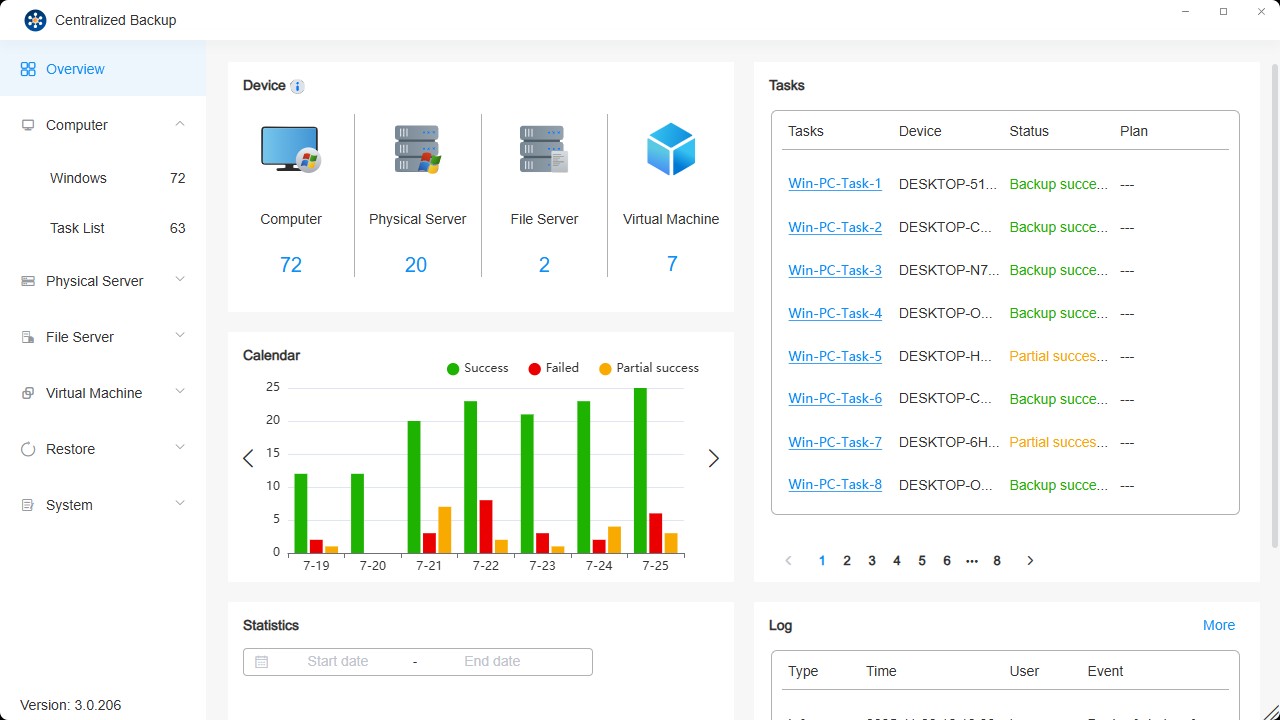
Abschnittsbeschreibung
- Geräte: Zeigt Statistiken für alle erfolgreich verbundenen Geräte an, unabhängig vom aktuellen Online-Status.
- Aufgaben: Zeigt detaillierte Informationen und Echtzeitstatus der Sicherungsaufgaben auf verbundenen Zielgeräten an.
- Kalender: Zeigt statistische Informationen zu Sicherungsversionen der letzten sieben Tage an.
- Statistiken: Zeigt Sicherungsversionen innerhalb eines angegebenen Zeitraums an.
- Protokolle: Zugriff auf aktuelle Ereignisprotokolle der Anwendung.
Windows-PC / Windows-Server
Auf dieser Seite können Sie neue Windows-PCs/-Server zu Centralized Backup hinzufügen, Sicherungsaufgaben erstellen, Sicherungsdaten wiederherstellen und diese Geräte verwalten. Auf dem Zielcomputer muss der Centralized Backup Agent installiert sein, bevor Sicherungen durchgeführt werden können.
Windows-Anforderungen und Einschränkungen
-
Unterstützte Versionen:
Windows-PC: Win10, Win11
Windows-Server: 2016, 2019, 2022 -
Unterstütztes Dateisystem:
NTFS -
Unterstützte Sicherungstypen:
Gesamtes Gerät: Sichert den gesamten Computer, einschließlich Betriebssystem, Partitionstabellen und Daten.
Nur System: Sichert das Betriebssystem und die Systempartitionen (System, EFI, Recovery, MSR).
Benutzerdefinierte Volumes: Sichert ausgewählte Volumes und deren Partitionstabellen. -
Netzwerkport:
5510
- Externe Festplatten, Diskettenlaufwerke, USB-Sticks und Kartenleser werden nicht unterstützt.
- Sicherungen von virtuellen Festplatten (VHD) werden nicht unterstützt.
- Wenn auf Ihrem Computer BitLocker-Verschlüsselung aktiviert ist, entschlüsseln Sie diesen bitte vor Beginn der Sicherung, um eine ordnungsgemäße Wiederherstellung zu gewährleisten. Nach der Wiederherstellung wird BitLocker automatisch deaktiviert. Aktivieren Sie es anschließend erneut, um die Datensicherheit zu gewährleisten.
So fügen Sie ein Windows-Gerät hinzu
Bevor Sie eine Sicherungsaufgabe erstellen, installieren Sie den Centralized Backup Agent auf dem Zielgerät und verbinden Sie es mit dem TNAS.
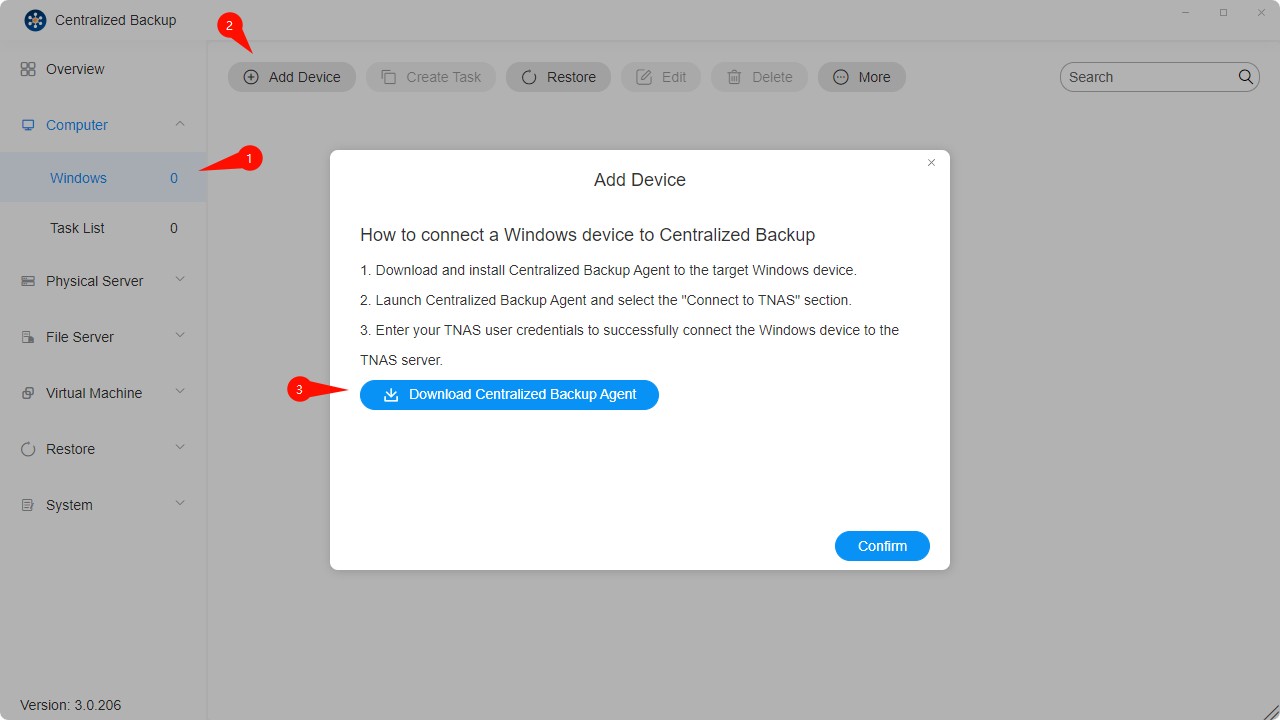
So erstellen Sie eine Windows-Sicherungsaufgabe
-
Verbinden Sie das Zielgerät mit dem TNAS.
-
Klicken Sie auf die Schaltfläche „Aufgabe erstellen“.
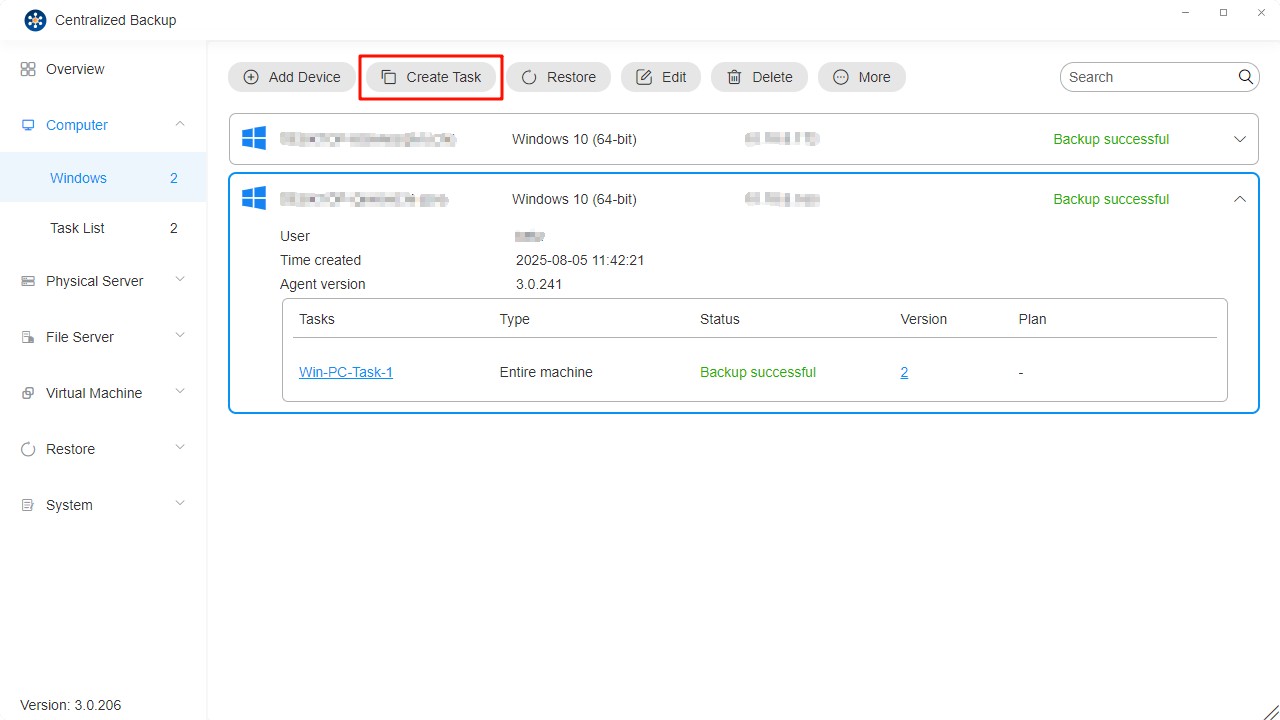
-
Konfigurieren Sie allgemeine Aufgabeneinstellungen – Name, Quelle, Ziel und Gerätesteuerung.
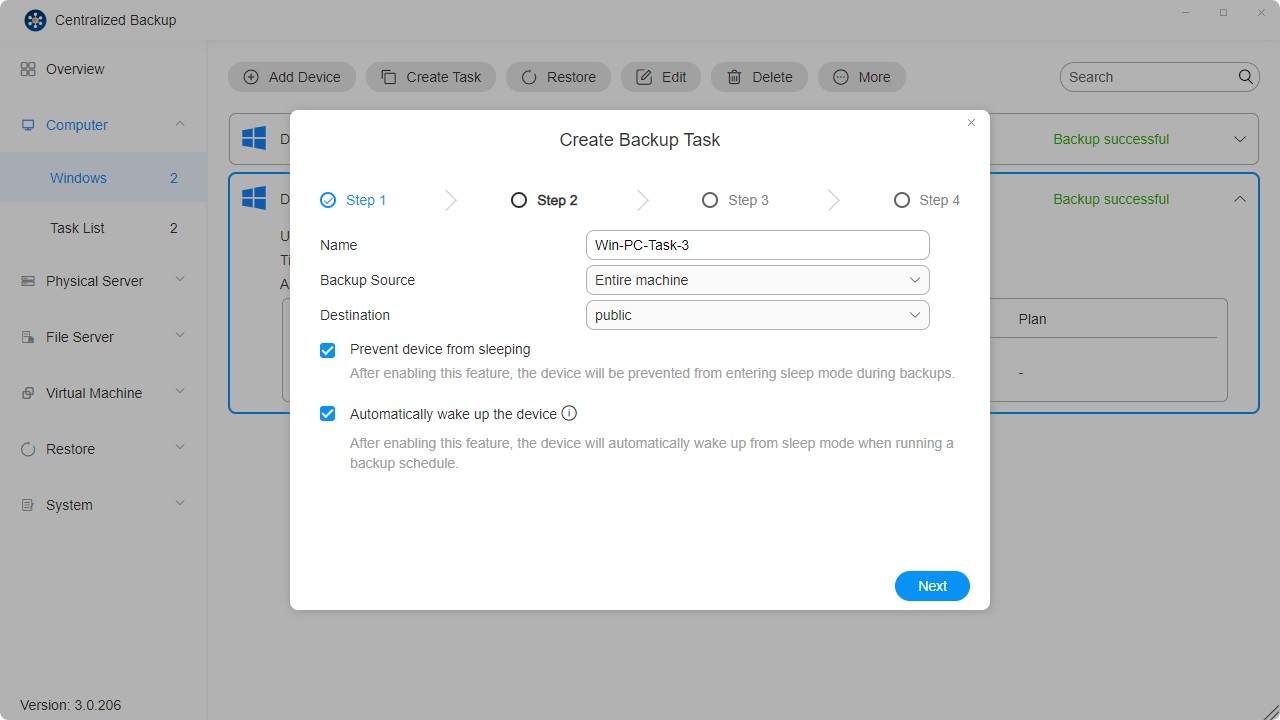
-
Planen Sie die Aufgabe.
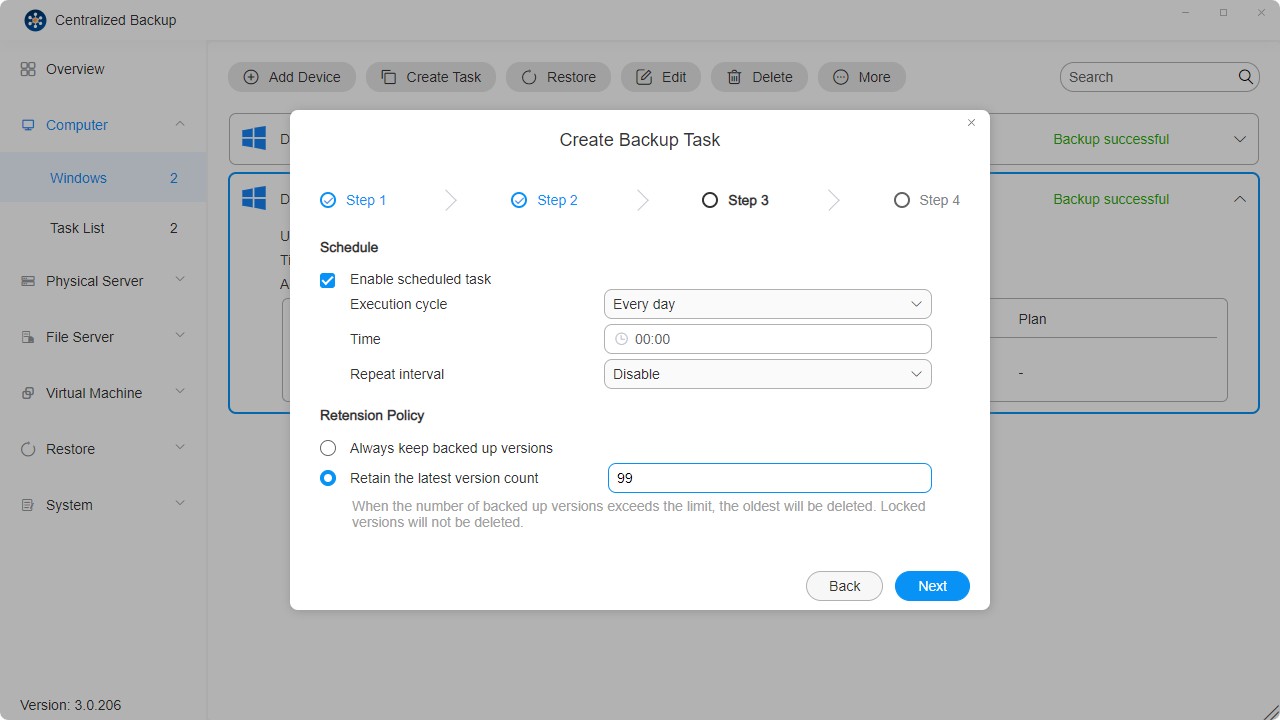
-
Überprüfen Sie die Einstellungen und klicken Sie auf „Bestätigen“, um die Aufgabenerstellung abzuschließen.
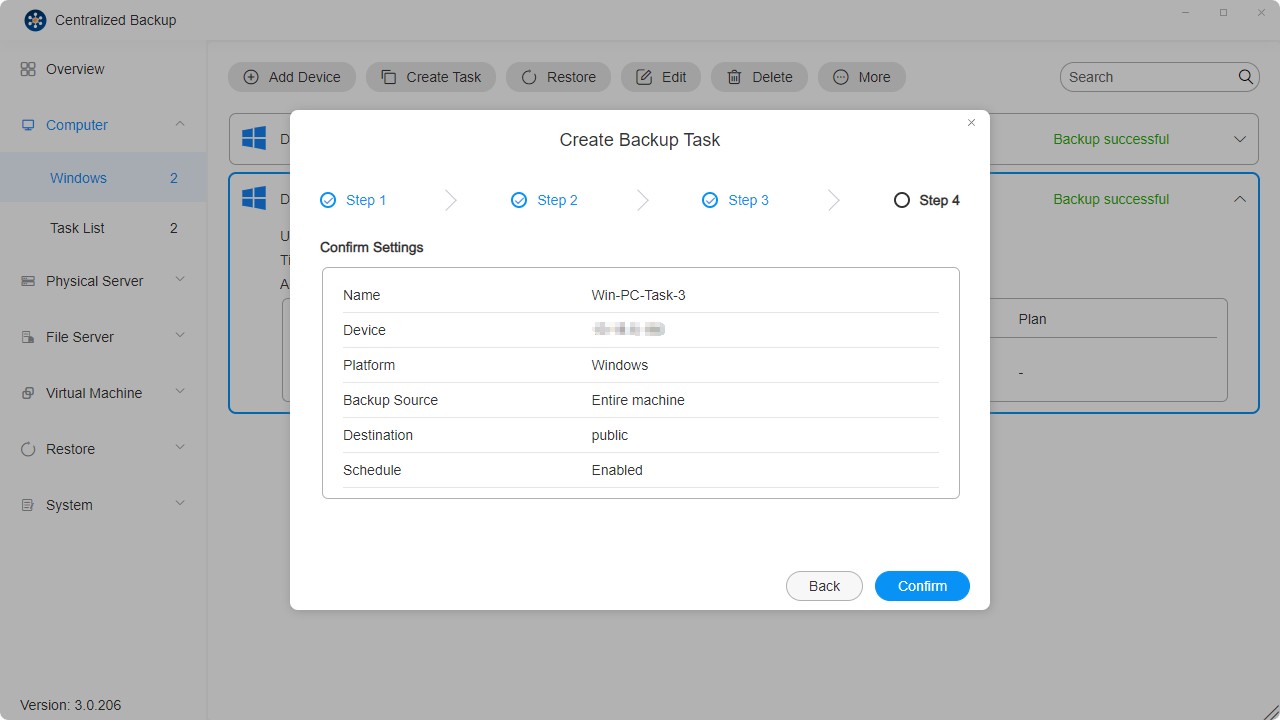
- Für jedes Gerät können mehrere Sicherungsaufgaben erstellt werden.
- Das Löschen einer Sicherungsaufgabe löscht auch die entsprechenden Daten am Zielort.
- Zur Vereinfachung des Sicherungsvorgangs ist die Funktion „Changed Block Tracking“ (CBT) standardmäßig aktiviert. Stellen Sie sicher, dass auf jedem geschützten Gerät der Microsoft Volume Shadow Copy Service (VSS) aktiviert ist, damit CBT ordnungsgemäß funktioniert.
- Die erste Sicherung jeder Aufgabe ist eine vollständige Sicherung. Danach erfolgen inkrementelle Sicherungen über CBT, sofern VSS aktiviert ist.
- Bei Planungskonflikten haben laufende Aufgaben Vorrang, der nächste Zyklus startet anschließend.
- Wenn eine Sicherungsversion gesperrt ist, wird sie nicht in die Aufbewahrungszählung einbezogen und kann weder überschrieben noch gelöscht werden.
So stellen Sie einzelne Dateien oder Ordner wieder her
Verwenden Sie das Restore-Portal, um bestimmte Dateien oder Ordner wiederherzustellen:
- Gehen Sie zum Abschnitt „Wiederherstellen“.
- Wählen Sie das Modul „Restore-Portal“.
- Wählen Sie Plattform, Sicherungsaufgabe und Version zur Wiederherstellung.
- Wählen Sie die gewünschte Datei oder den Ordner aus und klicken Sie auf das „Download“-Symbol oben rechts.
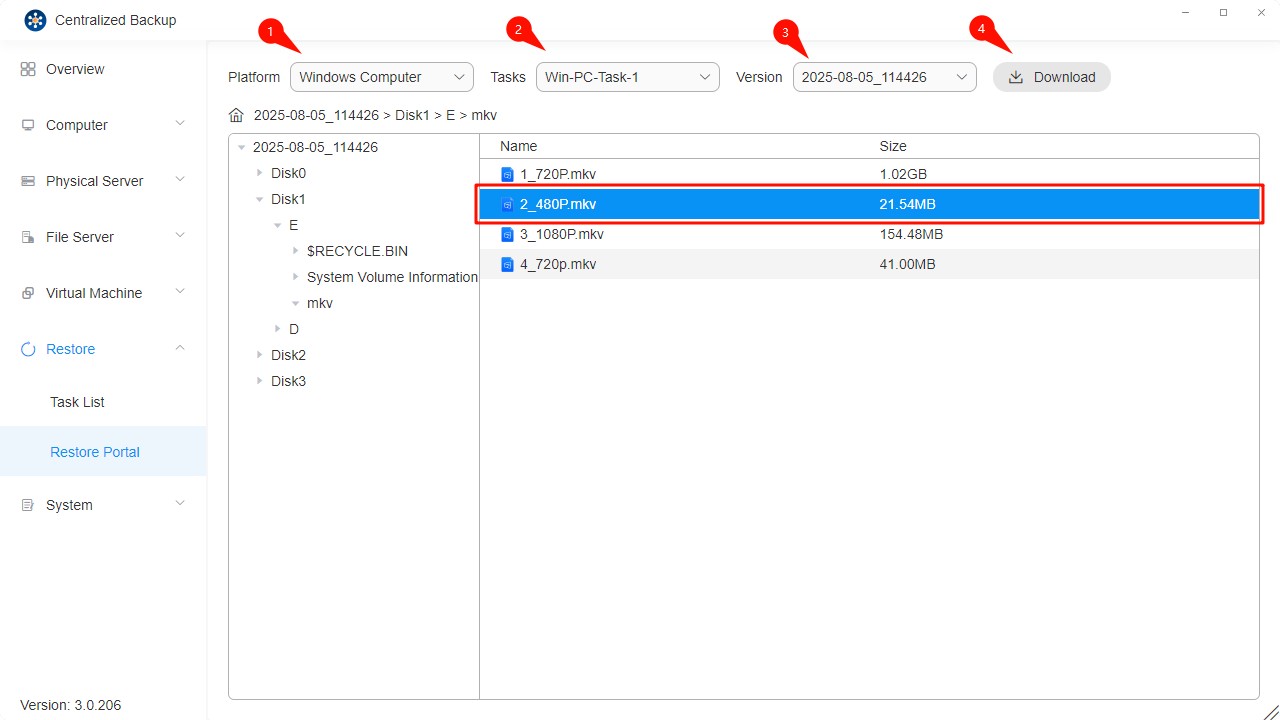
So stellen Sie ein gesamtes Gerät wieder her
Sie können das gesamte Gerät, das Betriebssystem oder benutzerdefinierte Volumes über Sicherungsaufgaben wiederherstellen. Verwenden Sie den Centralized Backup Agent, um ein Wiederherstellungsabbild zu erstellen und auszuführen.
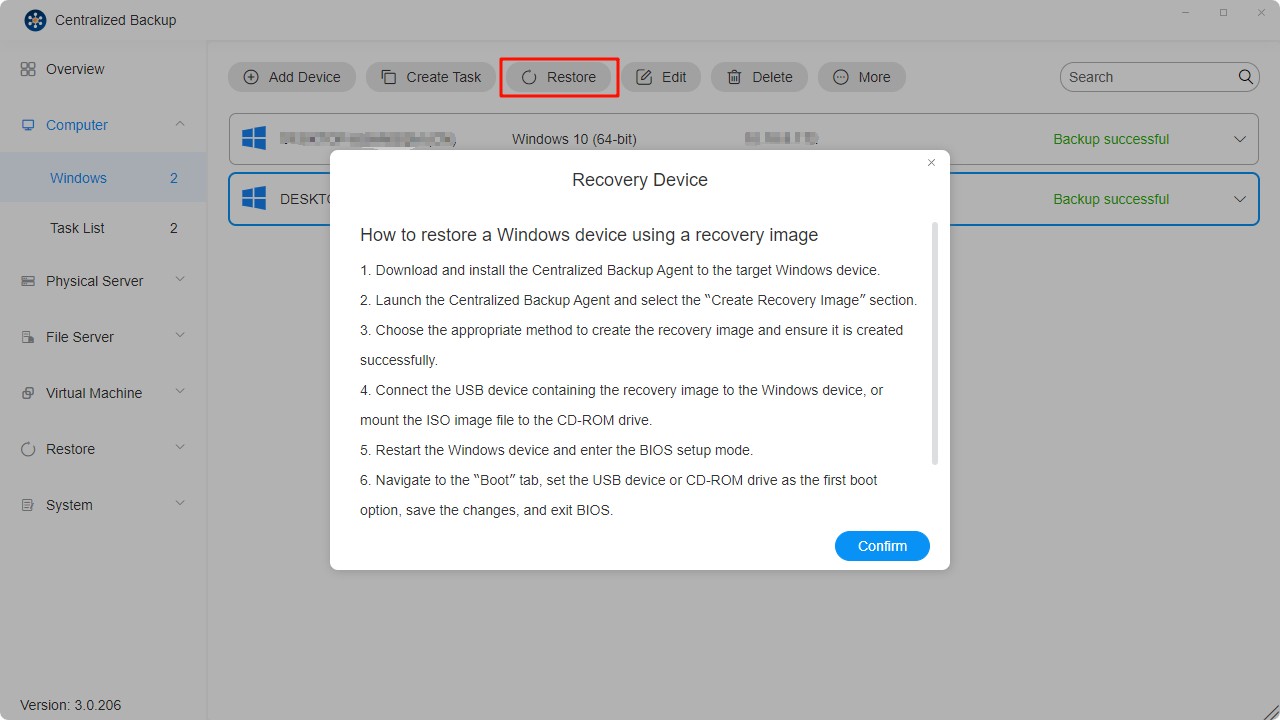
-
Führen Sie das Wiederherstellungsabbild in Windows PE aus.
-
Geben Sie Ihre TNAS-Zugangsdaten ein, um eine Verbindung zum TNAS herzustellen.
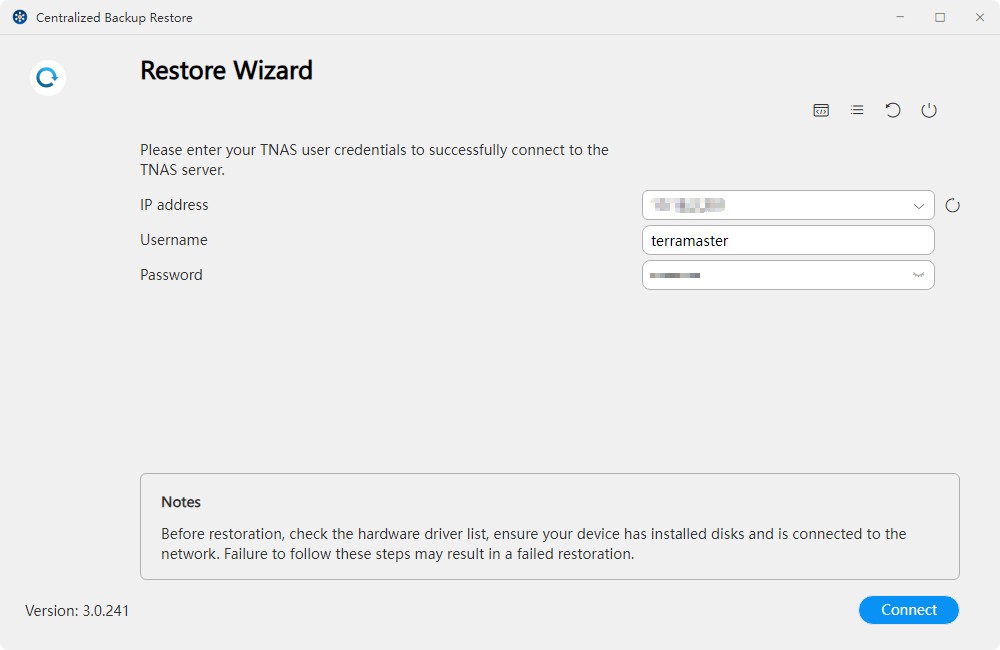
-
Wählen Sie das Gerät und die Sicherungsaufgabe zur Wiederherstellung.
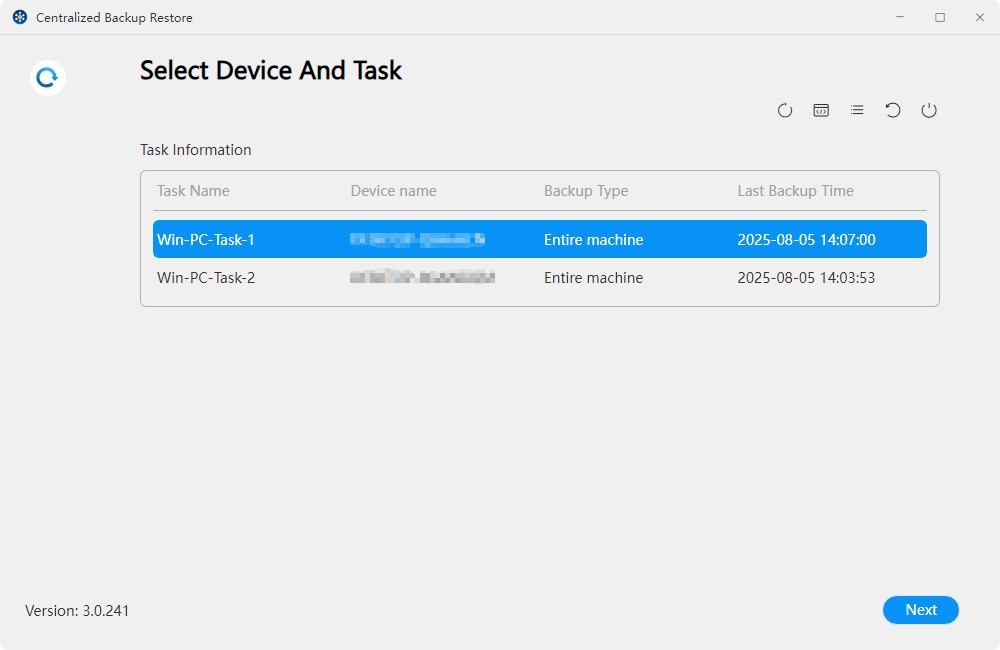
-
Wählen Sie den Wiederherstellungsmodus:
• Gesamtes Gerät wiederherstellen (automatisch): Stellt automatisch den gesamten Computer einschließlich Betriebssystem, Partitionstabellen und Dateiinhalte wieder her.
• Nur System wiederherstellen (automatisch): Stellt automatisch System- und Boot-Partitionen (einschließlich EFI-Partition) wieder her.
• Benutzerdefinierte Wiederherstellung (manuell): Ermöglicht die manuelle Auswahl spezifischer Partitionen aus allen gesicherten Partitionen des Zielgeräts.
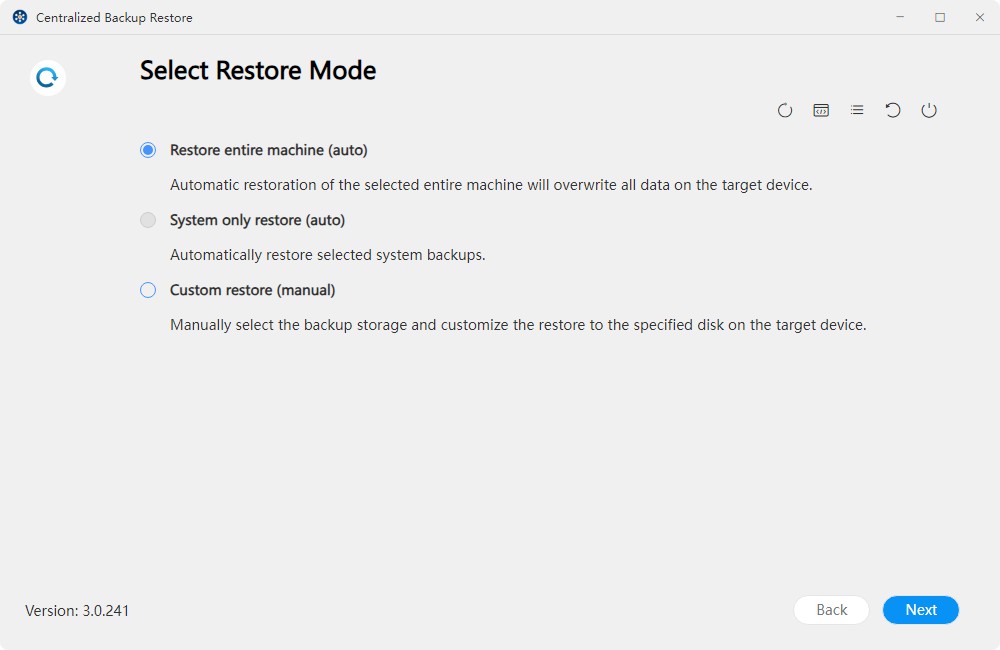
-
Wählen Sie die Version, die wiederhergestellt werden soll.
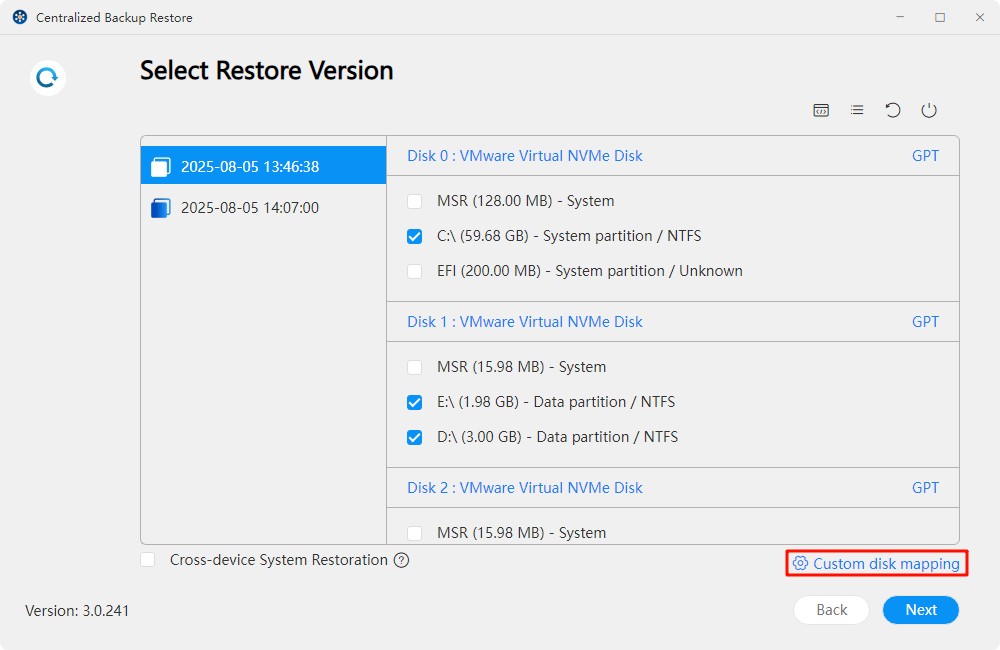
-
Passen Sie die Datenträgerzuordnung an.
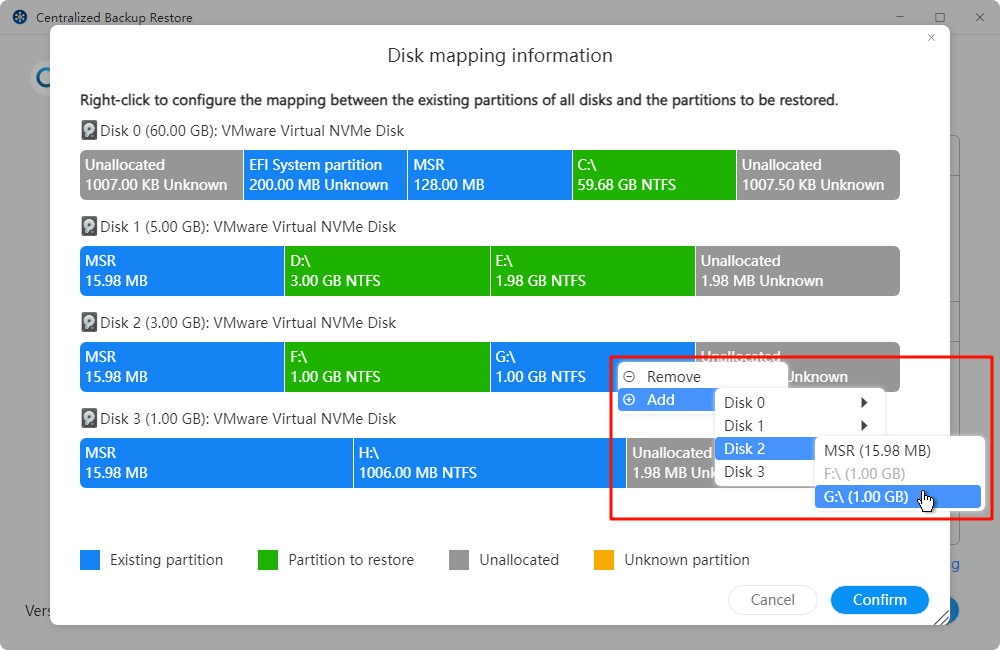
-
Bestätigen Sie die Wiederherstellungseinstellungen.
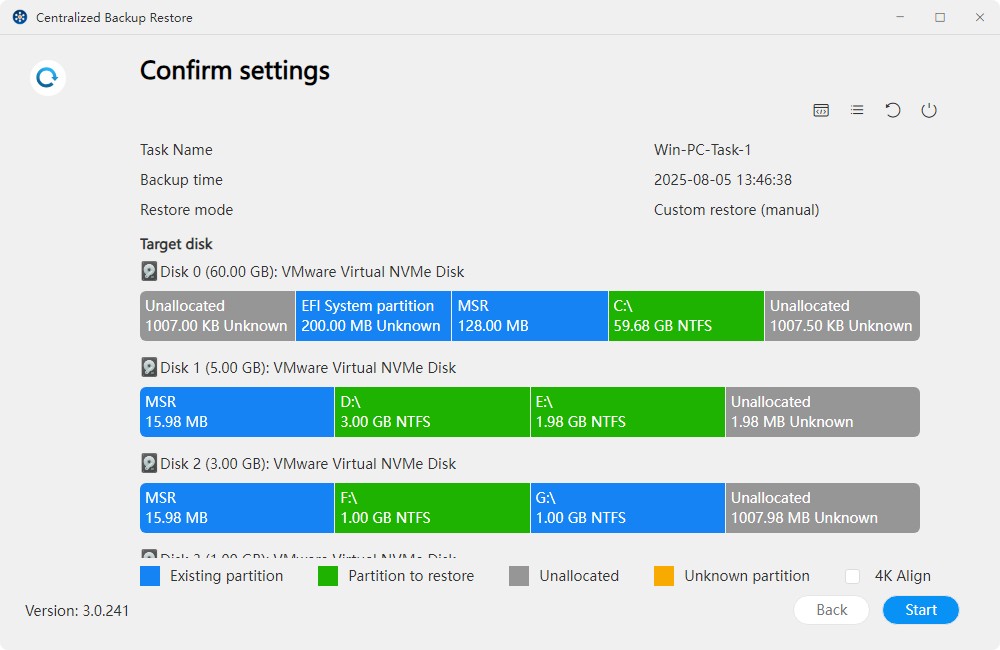
-
Warten Sie, bis der Wiederherstellungsvorgang abgeschlossen ist.
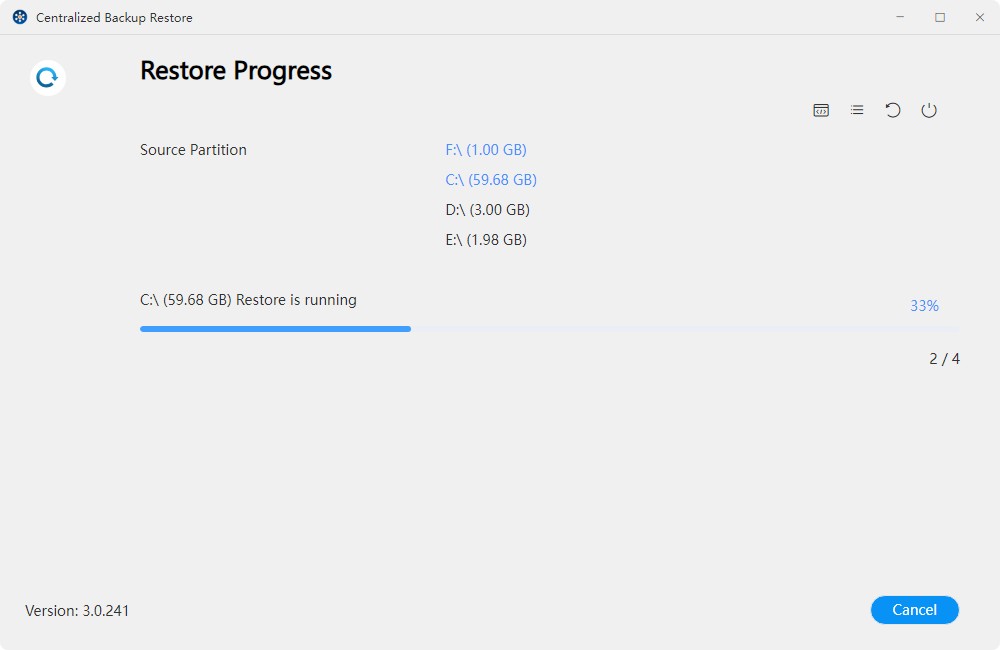
Bei automatischer Wiederherstellung werden die Originalpartitionen des Geräts standardmäßig überschrieben. Bei manueller Wiederherstellung erfolgt die Wiederherstellung an das benutzerdefinierte Ziel.
Dateiserver
Auf dieser Seite können Sie neue SMB-/Rsync-Dateiserver zu Centralized Backup hinzufügen, Sicherungsaufgaben erstellen, Sicherungsdaten wiederherstellen und diese Geräte verwalten.
Anforderungen und Einschränkungen für Dateiserver
- Unterstützte Sicherungsversionen:
Server mit SMB- und Rsync-Protokollen ab Version 3.0 (Linux) werden unterstützt.
So fügen Sie einen Dateiserver hinzu
- Wählen Sie den Abschnitt „Dateiserver – SMB-Server“.
- Klicken Sie auf die Schaltfläche „Gerät hinzufügen“.
- Geben Sie die Serveradresse, den Benutzernamen und das Passwort ein.
- Bestätigen Sie die Verbindung durch Klicken auf „Bestätigen“.
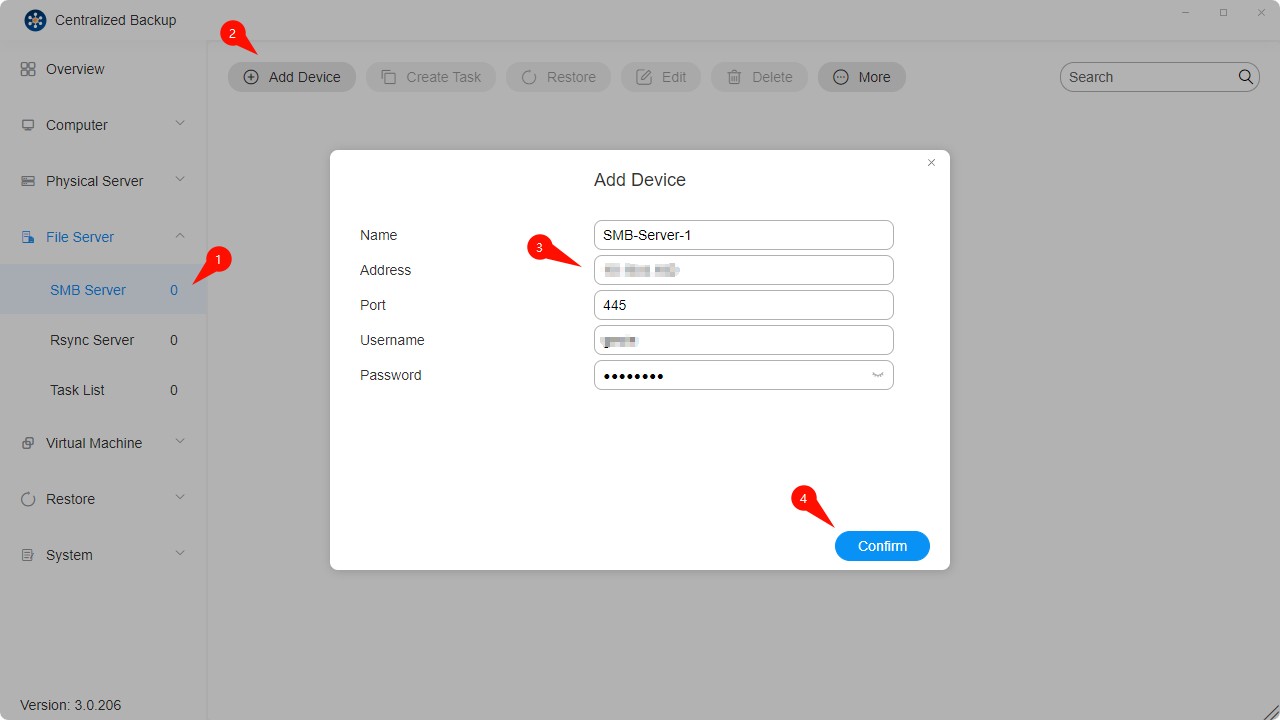
- Um Dateien über SMB zu übertragen, stellen Sie sicher, dass auf dem Quellserver die Ports 139 (netbios-ssn), 445 (microsoft-ds), 137 (Nmbd) oder 138 (Nmbd) geöffnet sind.
- Um ein anderes TNAS über SMB zu sichern, melden Sie sich beim Quell-TNAS an, navigieren Sie zu Systemsteuerung > Dateidienste > SMB/AFP/NFS, aktivieren Sie den SMB-Dienst und klicken Sie dann auf „Übernehmen“.
- Stellen Sie sicher, dass „Netzwerkumgebung“ auf dem SMB-Server aktiviert ist.
So erstellen Sie eine Sicherungsaufgabe für einen Dateiserver
-
Stellen Sie eine Verbindung zwischen dem Zielgerät und dem TNAS her.
-
Klicken Sie auf die Schaltfläche „Aufgabe erstellen“.
-
Konfigurieren Sie die Aufgabeneinstellungen – Name, Sicherungsmodus, Quelle und Ziel.
• Inkrementeller Modus: Sichert nur Dateien, die seit der letzten Sicherung hinzugefügt oder geändert wurden. Geeignet für Szenarien mit hoher Sicherungseffizienz.
• Spiegelungsmodus: Erstellt eine vollständige Kopie der Quelldaten am Zielort und spiegelt Dateien und Verzeichnisse exakt. Geeignet zur Sicherstellung der Datenkonsistenz.
• Mehrversionsmodus: Speichert mehrere vollständige Sicherungsversionen anhand eines Zeitplans. Jede Version ist unabhängig und benötigt mehr Speicherplatz. Ideal für Szenarien mit Versionskontrolle.
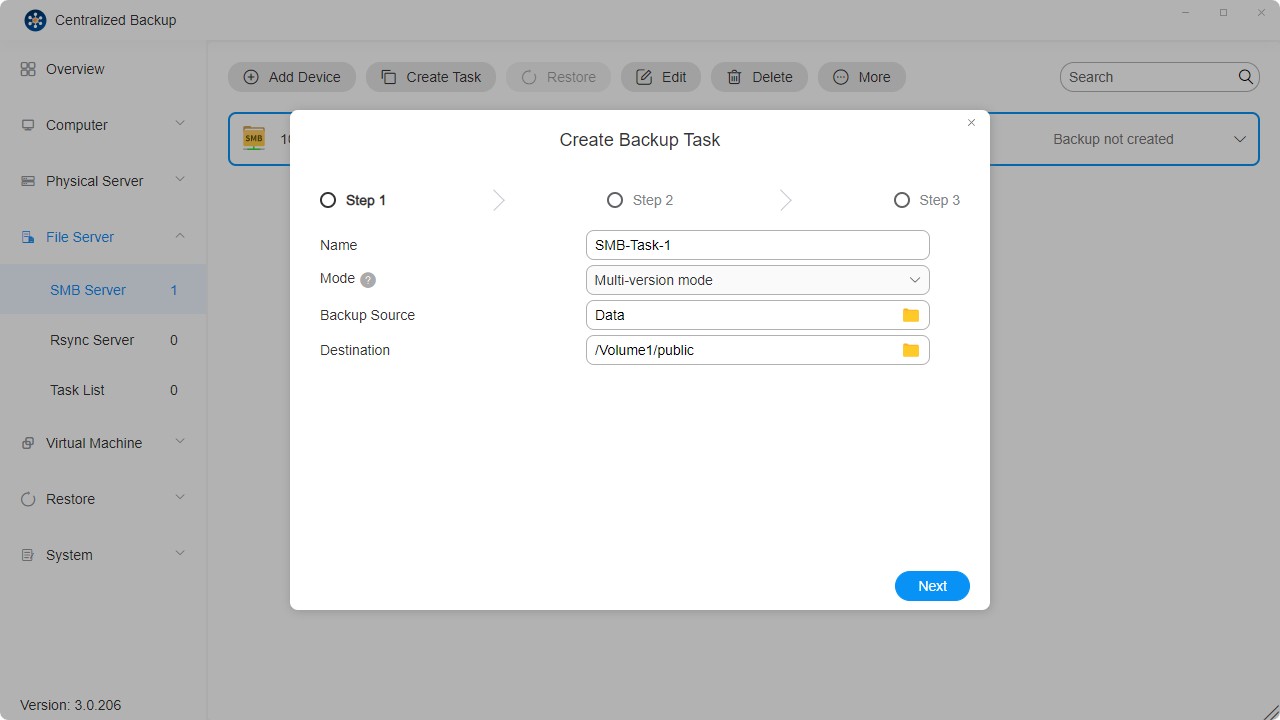
-
Planen Sie den Sicherungszeitpunkt.
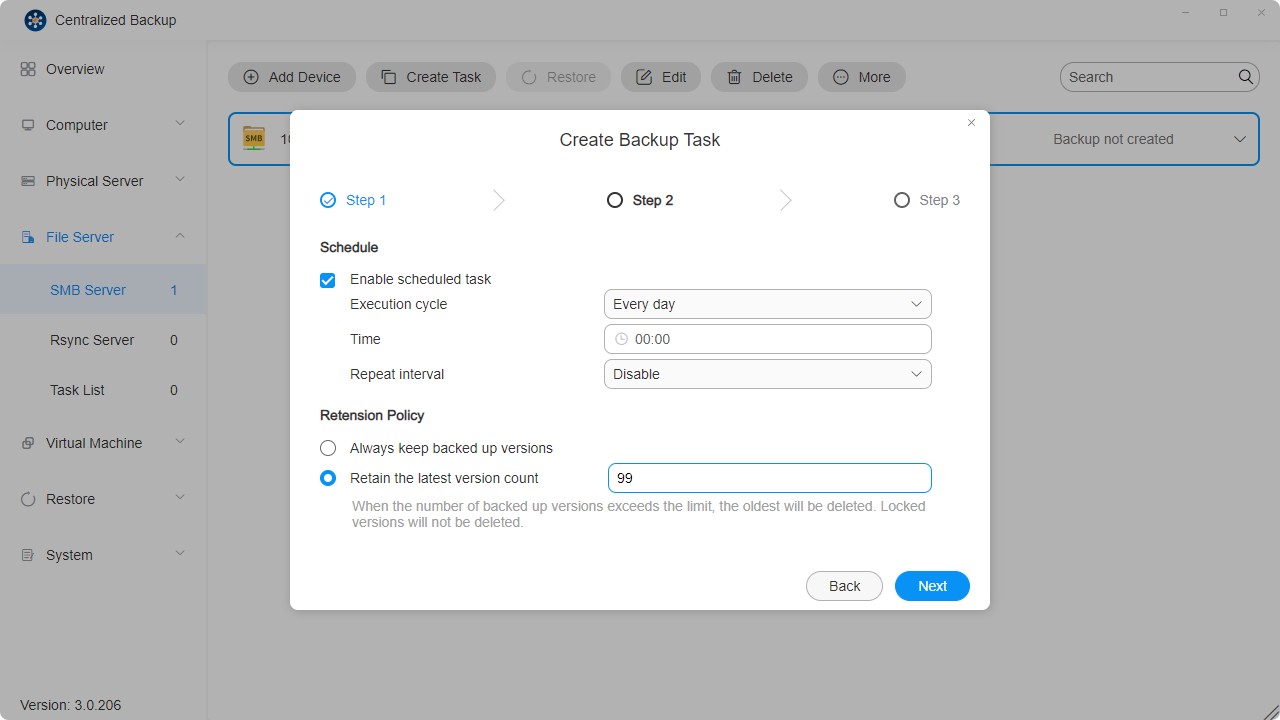
-
Überprüfen und bestätigen Sie die Einstellungen, um die Aufgabenerstellung abzuschließen.
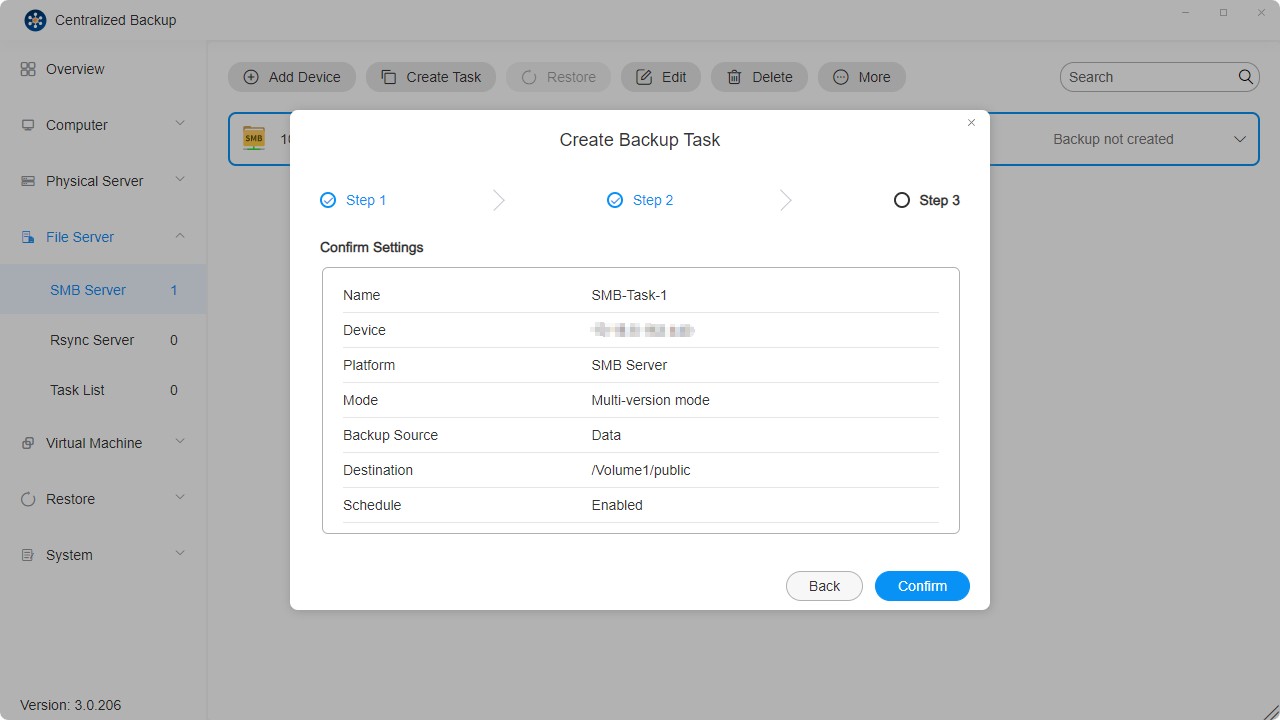
- Für jedes Gerät können mehrere Sicherungsaufgaben erstellt werden.
- Wird eine Sicherungsaufgabe gelöscht, bleiben die entsprechenden Sicherungsdaten am Zielort erhalten.
So erstellen Sie eine Wiederherstellungsaufgabe für einen Dateiserver
-
Klicken Sie auf die Schaltfläche „Wiederherstellen“.
-
Konfigurieren Sie die allgemeinen Aufgabeneinstellungen – Name, Sicherungsaufgabe, Sicherungsversion, Wiederherstellungsquelle und -ziel.
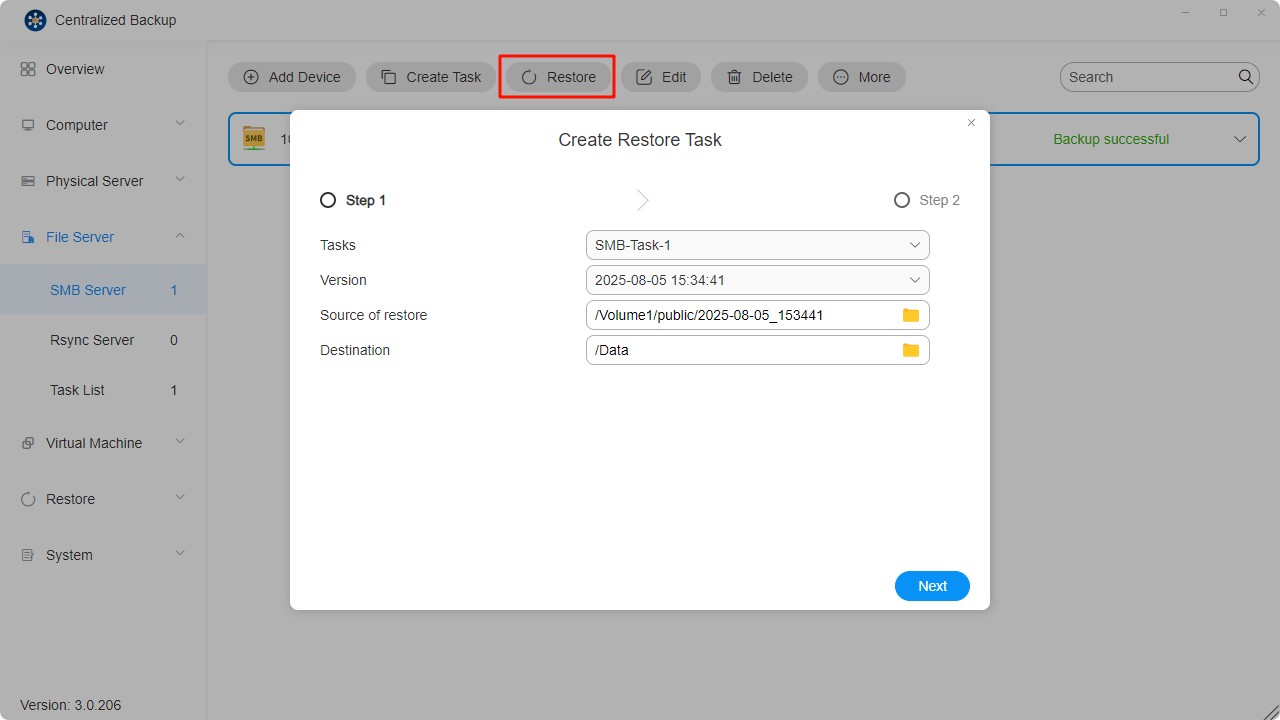
-
Überprüfen und bestätigen Sie die Einstellungen, um die Wiederherstellungsaufgabe abzuschließen.
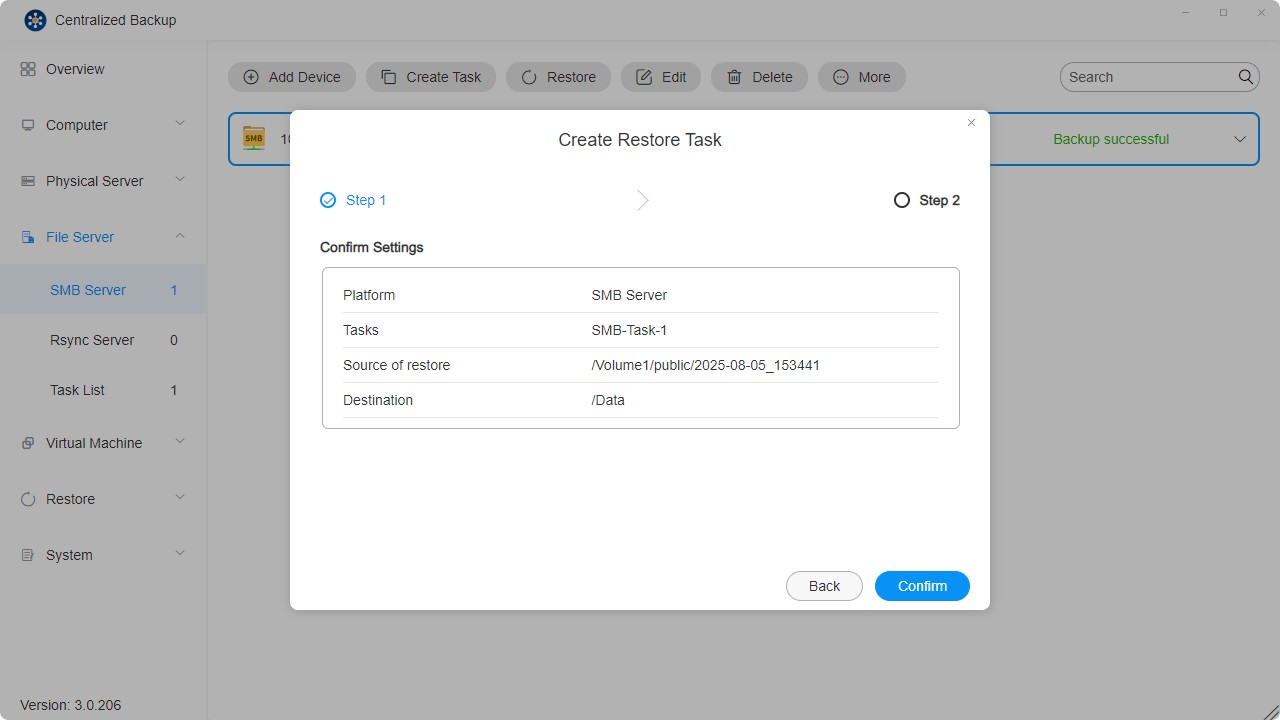
VMware vSphere
Auf dieser Seite können Sie neue VMware-ESXi-/VMware-vCenter-Geräte zu Centralized Backup hinzufügen, Sicherungsaufgaben erstellen, Sicherungsdaten wiederherstellen und diese Geräte verwalten.
Anforderungen und Einschränkungen für VMware vSphere
-
Unterstützte Versionen:
ESXi: 8.0, 7.0, 6.7, 6.5
vCenter: 8.0, 7.0, 6.7, 6.5 -
Unterstützte virtuelle Maschinen:
Alle von VMware vSphere unterstützten Betriebssysteme. -
Netzwerkport:
443
So fügen Sie ein VMware-vSphere-Gerät hinzu
- Wählen Sie den Abschnitt „Virtuelle Maschinen – VMware vSphere“.
- Klicken Sie auf die Schaltfläche „Gerät hinzufügen“.
- Geben Sie die Serveradresse, den Benutzernamen und das Passwort ein.
- Bestätigen Sie die Verbindung durch Klicken auf „Bestätigen“.
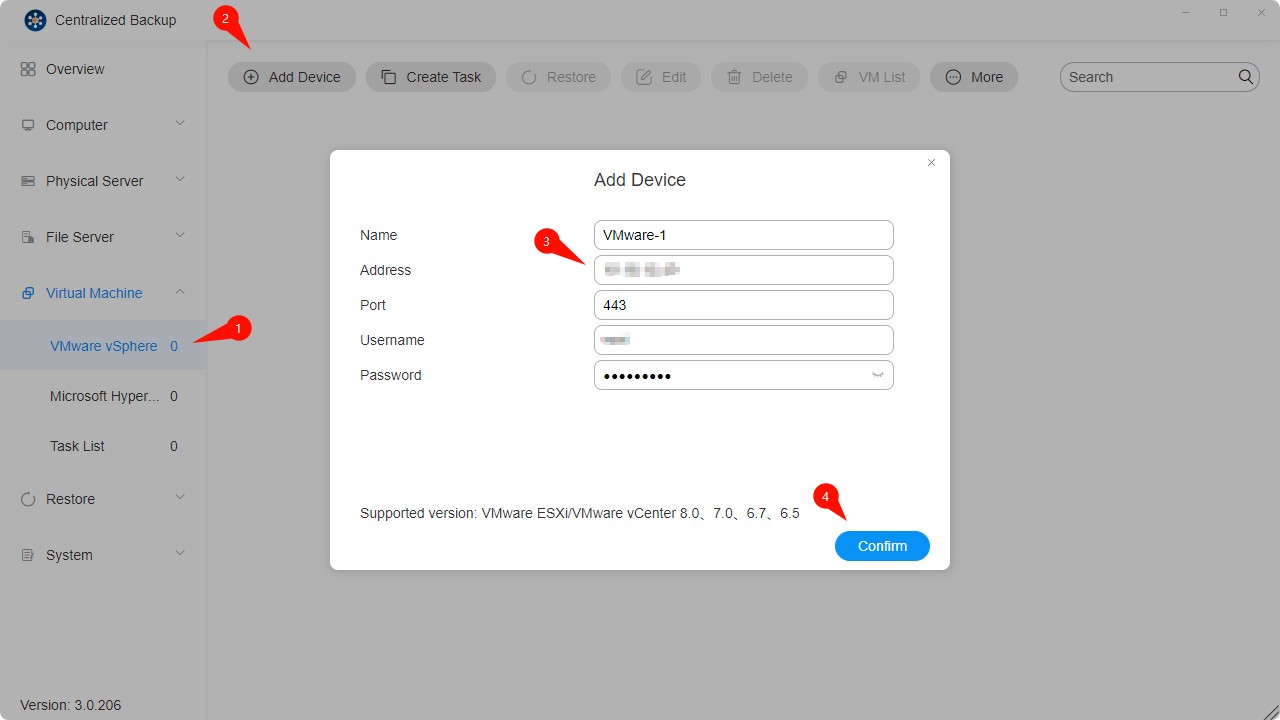
- Das Hinzufügen von Geräten über IPv6-Adressen wird nicht unterstützt.
- SSH und ESXi Shell müssen auf VMware ESXi aktiviert sein, um virtuelle Maschinen sichern zu können.
- Konten für VMware ESXi/VMware vCenter müssen über vollständige Administratorrechte verfügen.
So erstellen Sie eine Sicherungsaufgabe für VMware vSphere
-
Stellen Sie eine Verbindung zwischen dem Zielgerät und dem TNAS her.
-
Klicken Sie auf das Symbol „Aufgabe erstellen“.
-
Konfigurieren Sie die allgemeinen Aufgabeninformationen – Name, virtuelle Maschinen und Ziel.
• Es können mehrere virtuelle Maschinen von mehreren Geräten für die Sicherung ausgewählt werden.
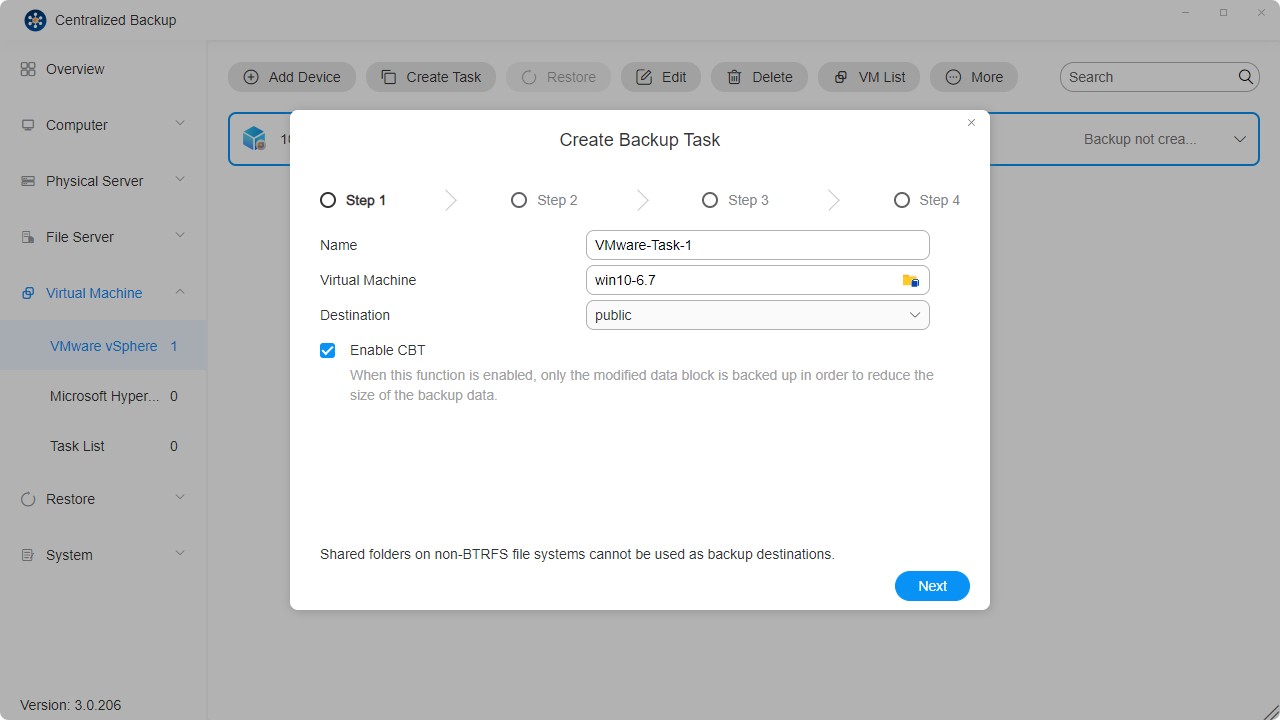
-
Überprüfen Sie die Dienste der virtuellen Maschine.
• Das System prüft, ob die erforderlichen Dienste auf der VM korrekt konfiguriert sind, um eine erfolgreiche Sicherung zu gewährleisten.
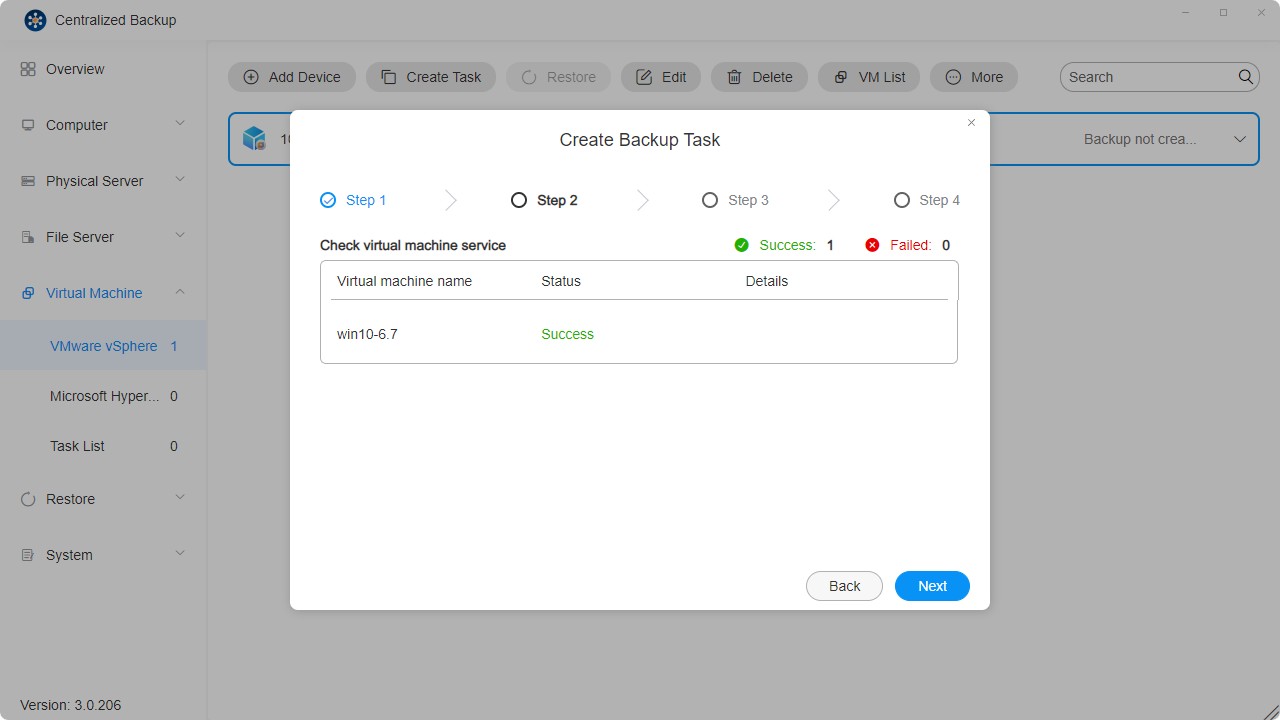
-
Richten Sie den Sicherungszeitplan ein.

-
Bestätigen Sie die Einstellungen und klicken Sie auf „Bestätigen“, um die Aufgabenerstellung abzuschließen.
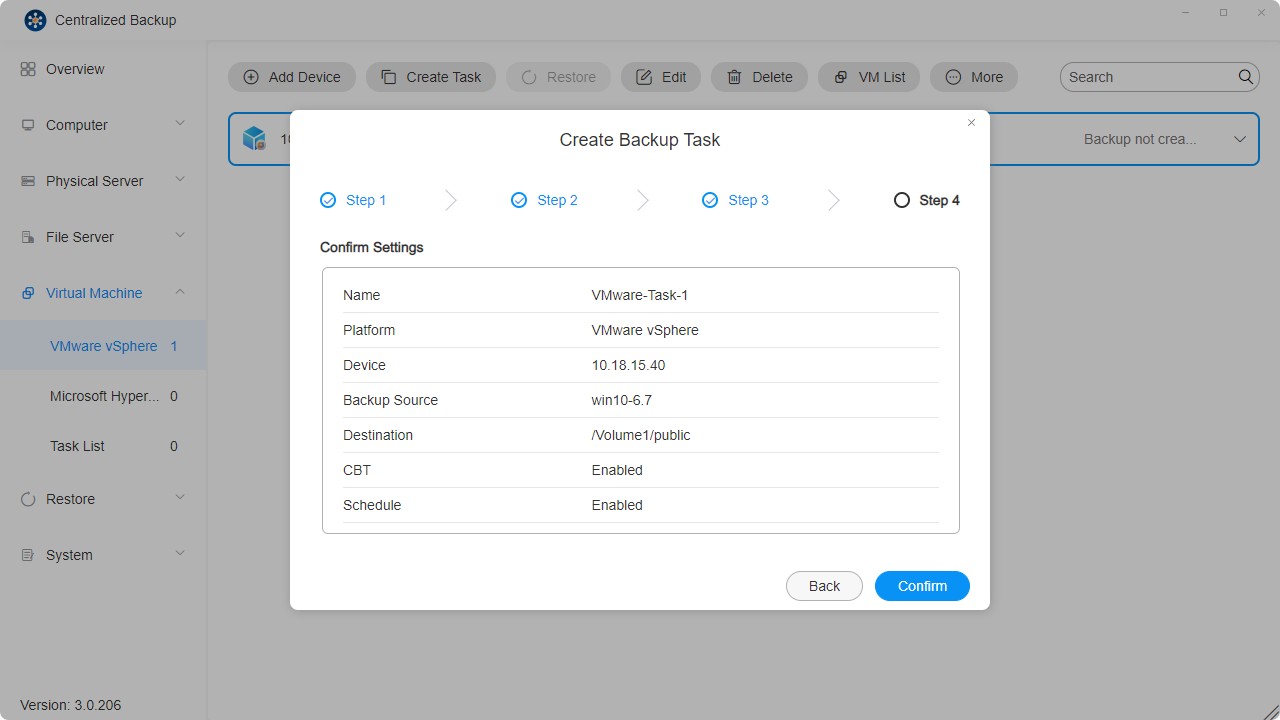
- Jedes Gerät unterstützt mehrere verschiedene Sicherungsaufgaben.
- Wird eine Sicherungsaufgabe gelöscht, werden auch die zugehörigen Sicherungsdaten am Ziel entfernt.
- Verschlüsselte virtuelle Maschinen (eingeführt in VMware vSphere 6.5) werden derzeit nicht unterstützt.
- Fehlertolerante virtuelle Maschinen (eingeführt in VMware vSphere 6.0) werden derzeit nicht unterstützt.
- Bei Ausführungskonflikten hat die aktuell laufende Aufgabe Vorrang. Der Zeitplan verschiebt sich auf den nächsten verfügbaren Zyklus.
- Wenn eine Sicherungsversion gesperrt ist, wird sie nicht auf das Versionskontingent angerechnet und kann weder ersetzt noch gelöscht werden.
So aktivieren Sie CBT manuell für eine virtuelle Maschine
- Schalten Sie die virtuelle Maschine aus. Sie muss heruntergefahren werden, damit die Einstellungen erfolgreich übernommen werden können.
- Klicken Sie mit der rechten Maustaste auf die VM und wählen Sie Einstellungen bearbeiten.
- Wechseln Sie zum Tab VM-Optionen.
- Klicken Sie auf Erweitert und anschließend auf Konfiguration bearbeiten neben „Konfigurationsparameter“.
- Klicken Sie auf Parameter hinzufügen, fügen Sie den Parameter
ctkEnabledhinzu und setzen Sie dessen Wert auftrue. - Klicken Sie auf Parameter hinzufügen, fügen Sie
SCSI0:0.ctkEnabledhinzu und setzen Sie dessen Wert auftrue. - Starten Sie die virtuelle Maschine.
- Überprüfen Sie im Stammverzeichnis der VM, ob für jede CBT-aktivierte Festplatte eine Datei mit dem Namen
vmname-ctk.vmdkvorhanden ist.
- Diese Schritte können je nach VMware-vSphere-Version leicht variieren.
- Wenn einer VM eine neue Festplatte hinzugefügt wird, wird ihr ein SCSI-Gerät zugewiesen.
SCSI0:0.ctkEnabledbezieht sich auf ein solches Gerät. Weitere Beispiele sindSCSI0:1oderSCSI1:1. - CBT kann für jede Festplatte individuell aktiviert oder deaktiviert werden.
So erstellen Sie eine Wiederherstellungsaufgabe für VMware vSphere
-
Klicken Sie auf die Schaltfläche „Wiederherstellen“.
-
Konfigurieren Sie die allgemeinen Aufgabeninformationen – Name, Sicherungsaufgabe, Version, Ziel-VM für die Wiederherstellung, Wiederherstellungsmethode und neuer VM-Name.
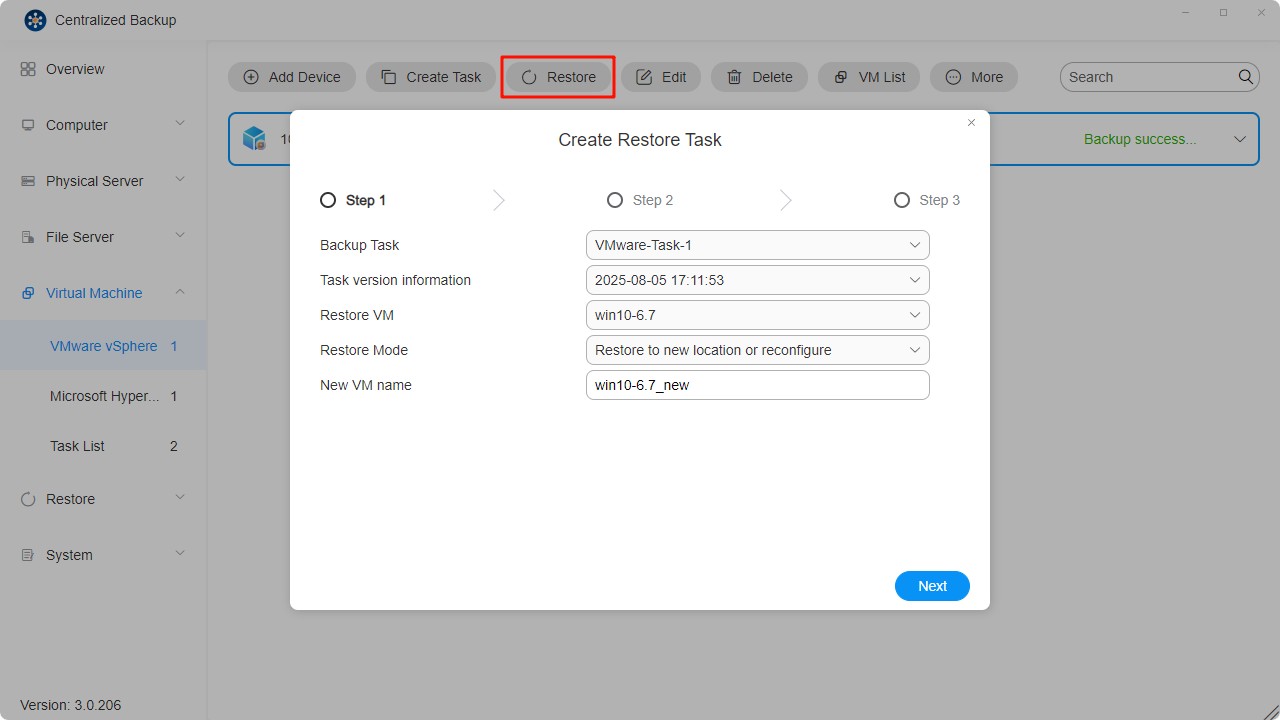
• Wiederherstellung am ursprünglichen Speicherort: Stellt die ausgewählte VM an ihrem ursprünglichen Speicherort wieder her und behält ihren ursprünglichen Namen und ihre Einstellungen bei. Dies minimiert das Risiko einer Fehlkonfiguration und ersetzt die ursprüngliche VM in der Produktionsumgebung.
• Wiederherstellung an neuem Speicherort: Ermöglicht die individuelle Anpassung von Ziel und Einstellungen für die wiederhergestellte VM (einschließlich Ordner, Hypervisor, Ressourcenpool, Datenspeicher und Netzwerk).
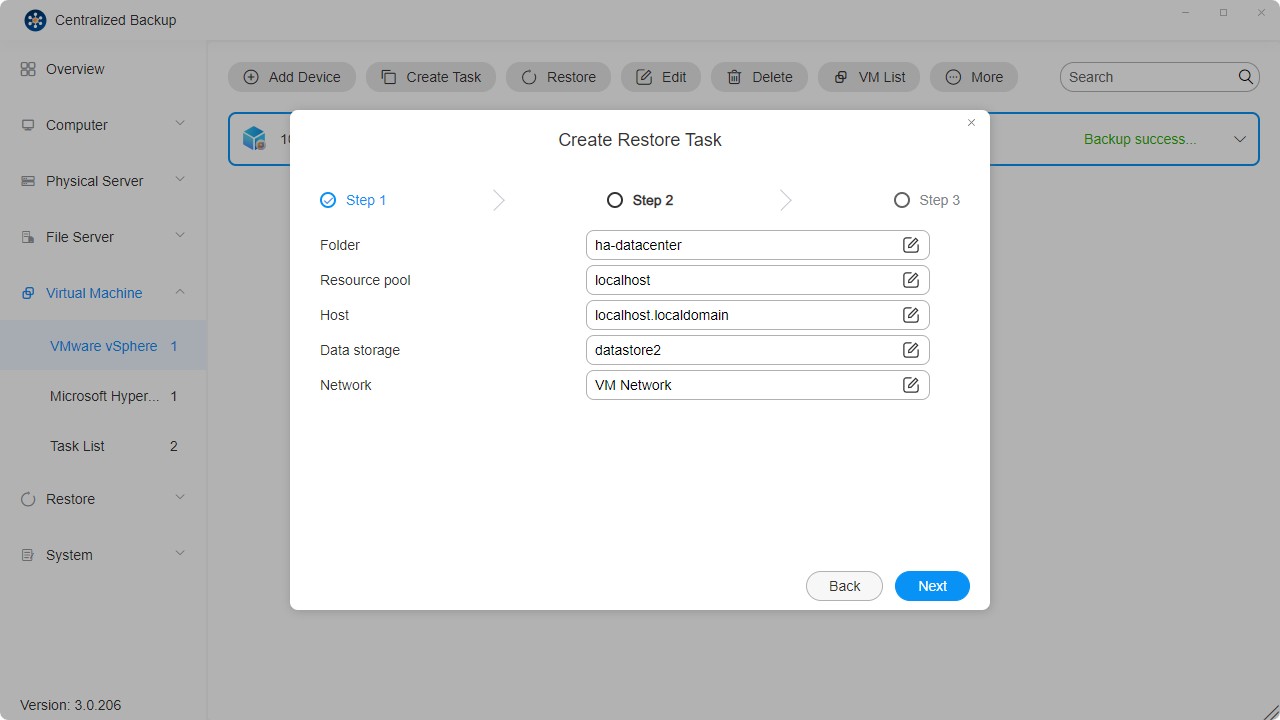
-
Bestätigen Sie die Einstellungen und klicken Sie auf „Bestätigen“, um die Wiederherstellungsaufgabe abzuschließen.
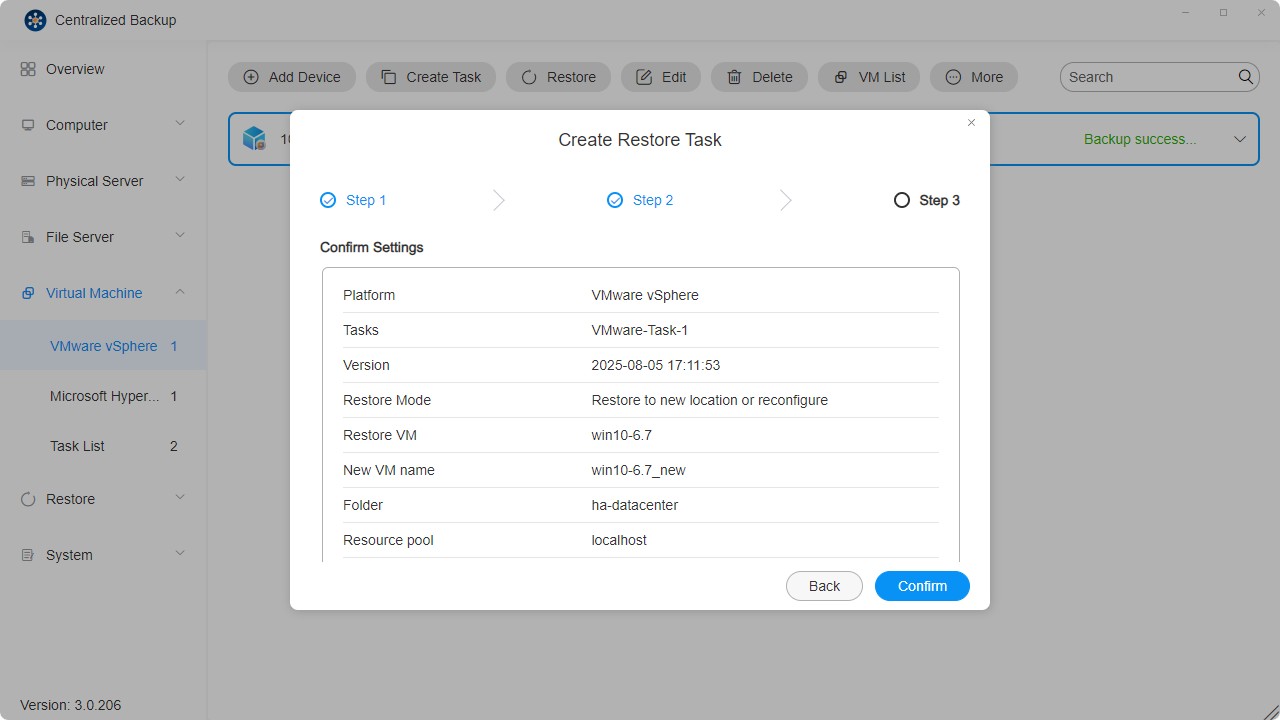
Derzeit wird nur die Wiederherstellung einer einzelnen virtuellen Maschine unterstützt.
Microsoft Hyper-V
Auf dieser Seite können Sie neue Microsoft-Hyper-V-Geräte zu Centralized Backup hinzufügen, Sicherungsaufgaben erstellen, Sicherungsdaten wiederherstellen und diese Geräte verwalten.
Anforderungen und Einschränkungen für Microsoft Hyper-V
-
Unterstützte Versionen:
Windows Server Hyper-V 2019
Windows Server Hyper-V 2016 -
Unterstützte virtuelle Maschinen:
Alle von Hyper-V unterstützten Betriebssysteme. -
Netzwerkport:
5985
So fügen Sie ein Microsoft-Hyper-V-Gerät hinzu
- Wählen Sie den Abschnitt „Virtuelle Maschinen – Microsoft Hyper-V“.
- Klicken Sie auf die Schaltfläche „Gerät hinzufügen“.
- Geben Sie die Serveradresse, den Benutzernamen und das Passwort ein.
- Bestätigen Sie die Verbindung durch Klicken auf „Bestätigen“.
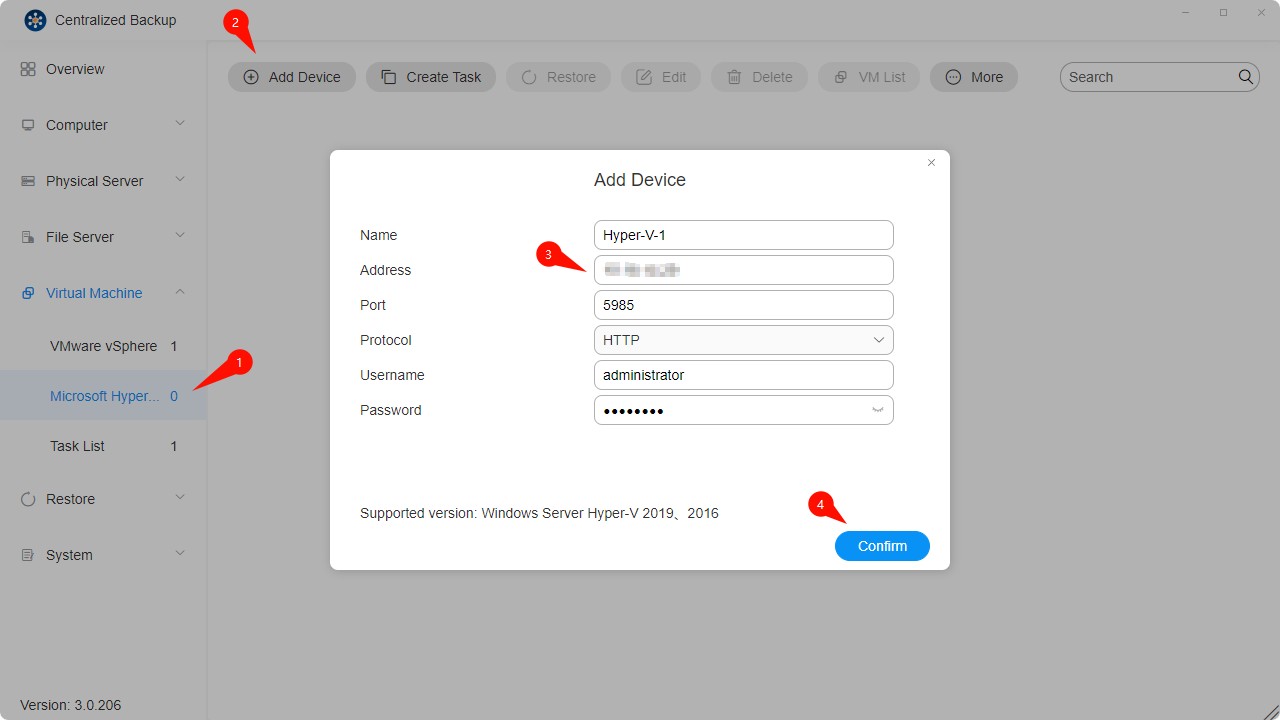
So erstellen Sie eine Sicherungsaufgabe für Microsoft Hyper-V
Da bestimmte integrierte Windows-Dienste für Sicherungs- und Wiederherstellungsvorgänge erforderlich sind, müssen die folgenden Dienste aktiviert sein: WinRM-Dienst, SMB v2/v3, administrative Freigaben und PowerShell-Skriptausführungsberechtigungen.
Hinweis: Einige dieser Einstellungen sind standardmäßig aktiviert. Wenn Sie nach der Installation keine Änderungen vorgenommen haben, ist keine zusätzliche Konfiguration erforderlich.
-
Stellen Sie eine Verbindung zwischen dem Zielgerät und dem TNAS her.
-
Klicken Sie auf die Schaltfläche „Aufgabe erstellen“.
-
Konfigurieren Sie die allgemeinen Aufgabeninformationen – Name, Gerät auswählen, virtuelle Maschinen und Ziel.
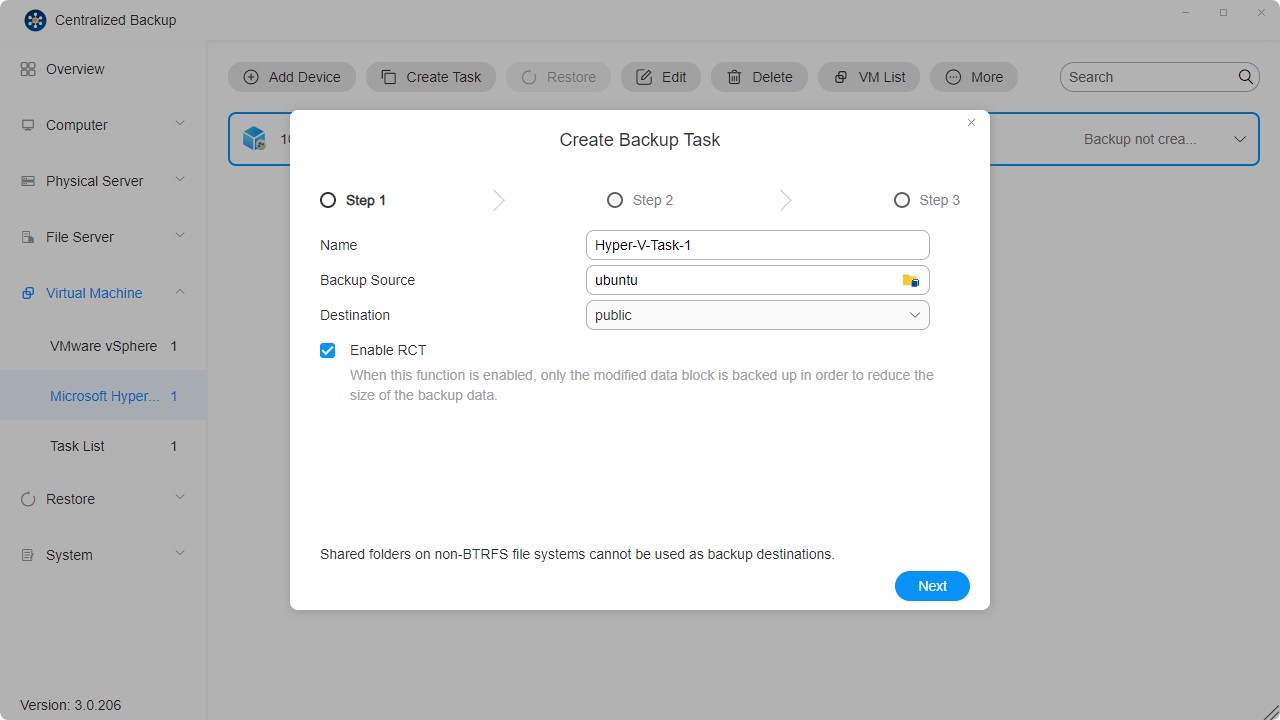
-
Richten Sie den Sicherungszeitplan ein.
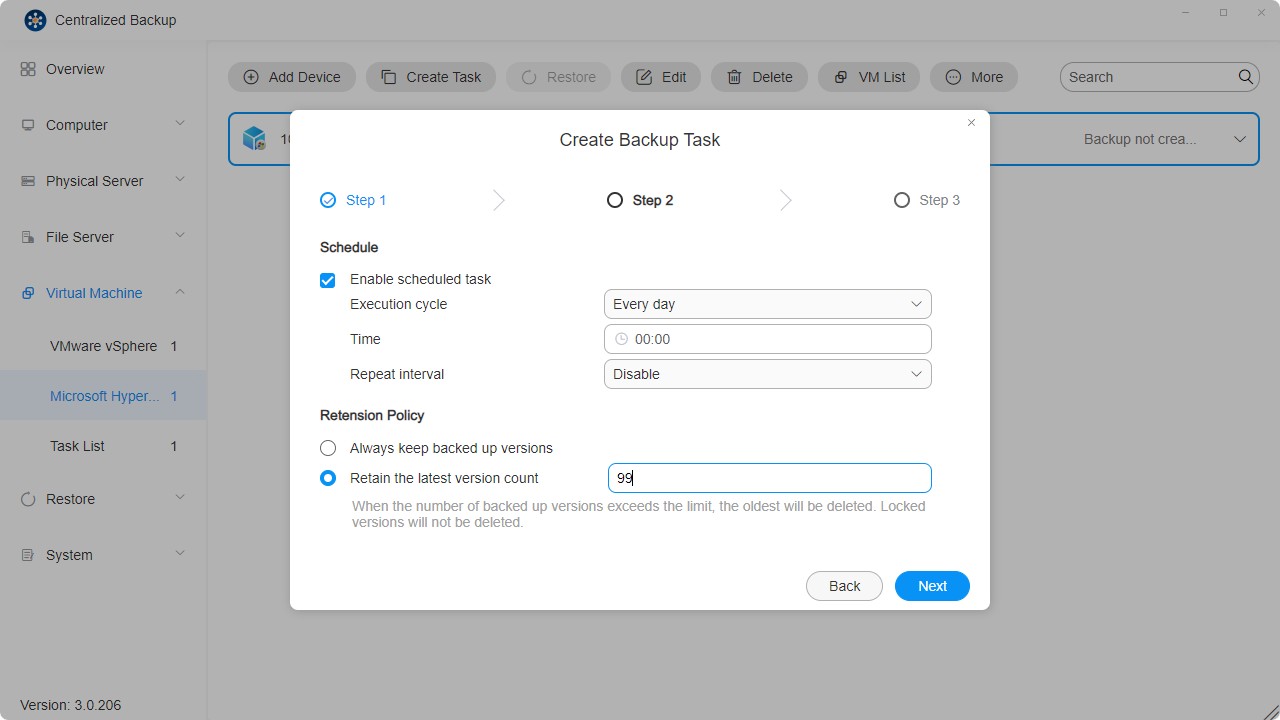
-
Bestätigen Sie die Einstellungen und klicken Sie auf „Bestätigen“, um die Aufgabenerstellung abzuschließen.
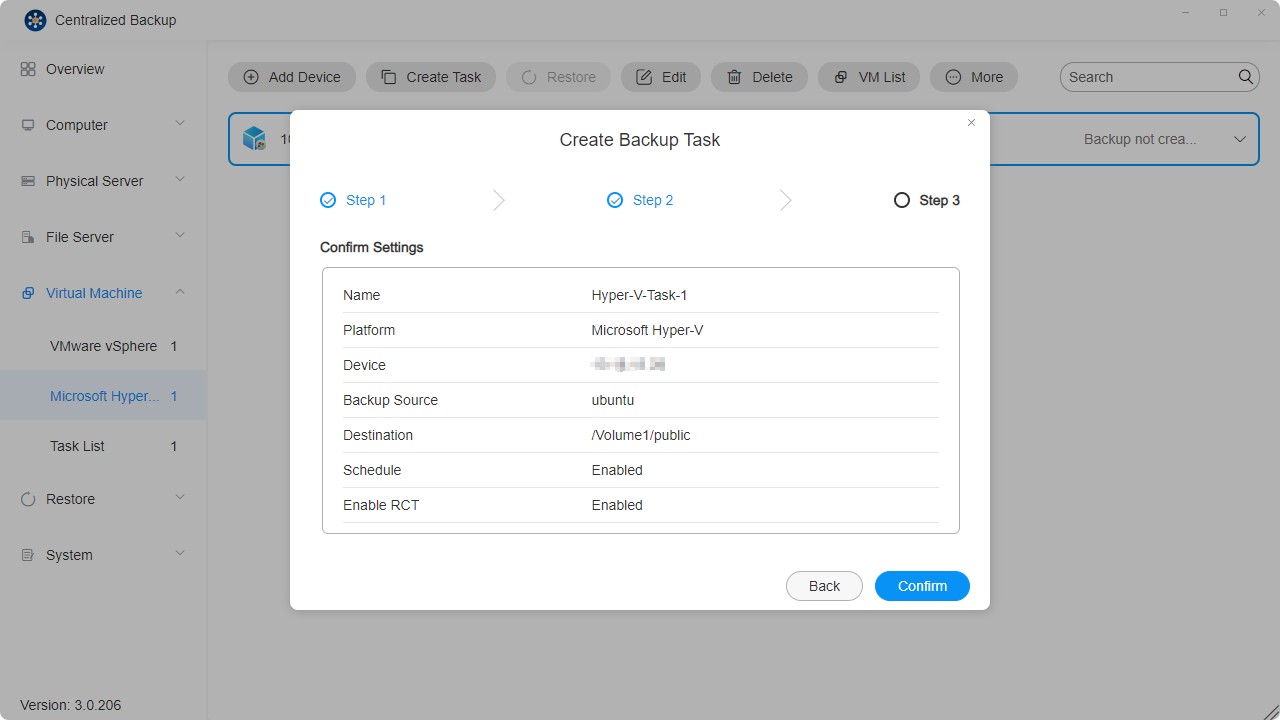
So erstellen Sie eine Wiederherstellungsaufgabe für Microsoft Hyper-V
-
Wählen Sie das Modul „Wiederherstellen“.
-
Klicken Sie oben rechts auf das Symbol „Erstellen“.
-
Konfigurieren Sie die allgemeinen Aufgabeninformationen – Name, Sicherungsaufgabe, Version, virtuelle Maschine zur Wiederherstellung, Wiederherstellungsmethode und neuer VM-Name.
• Wiederherstellung am ursprünglichen Speicherort: Stellt die ausgewählte VM mit demselben Namen und denselben Einstellungen an ihrem ursprünglichen Speicherort wieder her. Dies minimiert das Risiko von Benutzerfehlern und ersetzt die ursprüngliche VM in der Produktionsumgebung.
• Wiederherstellung an neuem Speicherort: Ermöglicht die individuelle Auswahl von Ziel und Einstellungen der wiederhergestellten VM (Ordner, Datenspeicher) zur Bereitstellung.
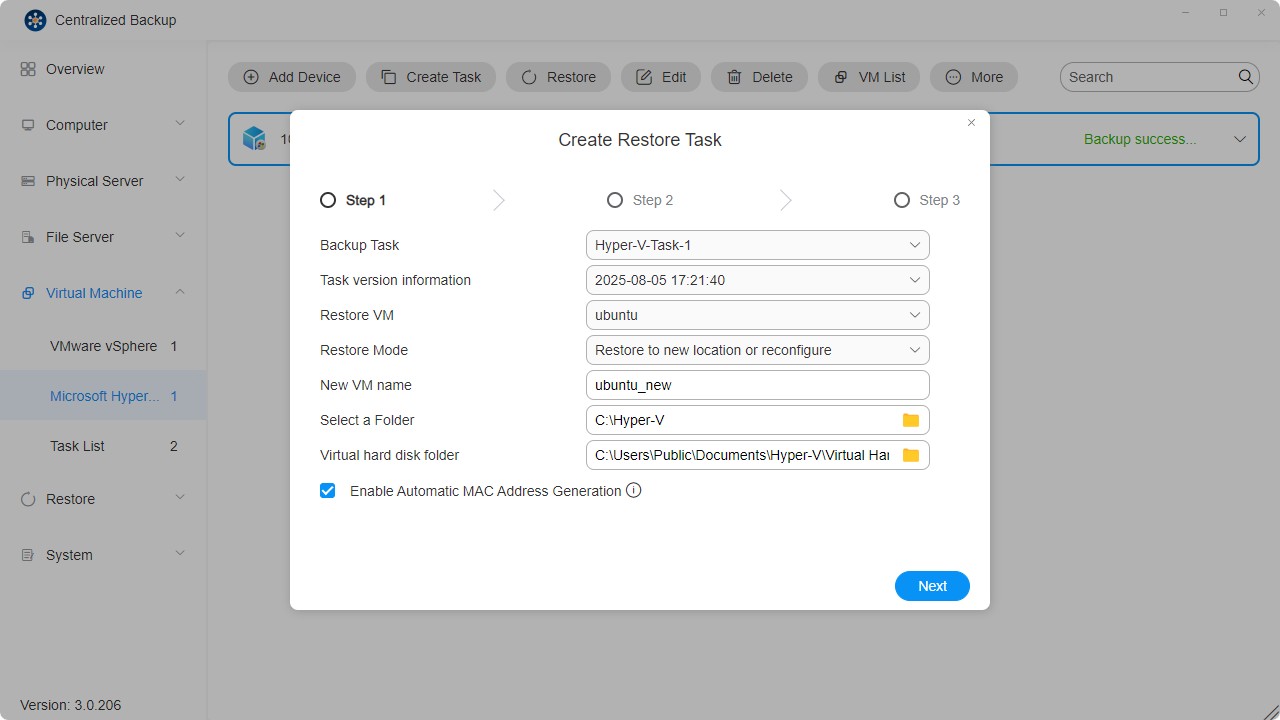
-
Bestätigen Sie die Einstellungen und klicken Sie auf „Bestätigen“, um die Wiederherstellungsaufgabe abzuschließen.

Protokolle (Logs)
In diesem Abschnitt können Sie die Anwendungsprotokolle in Centralized Backup verwalten.
Protokollverwaltung
Sie können die Protokolle der gesamten Anwendung einsehen und folgende Aktionen durchführen:
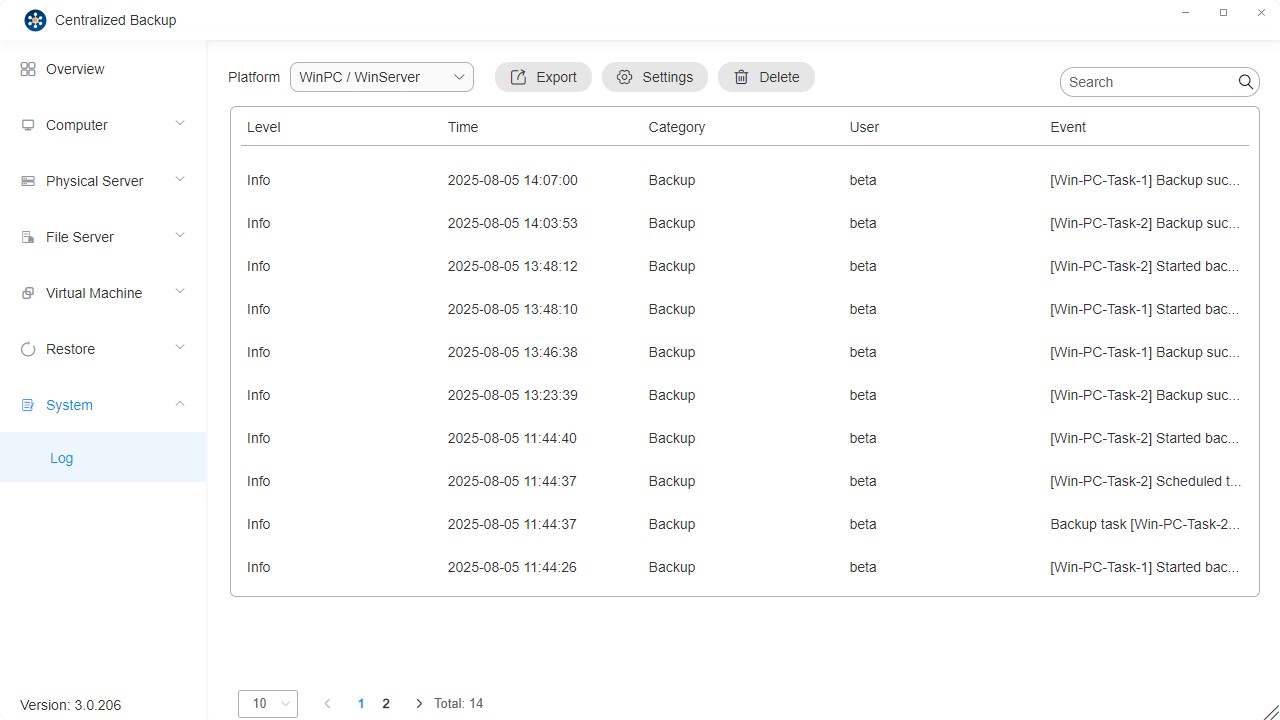
- Plattform: Nach Gerätetyp filtern.
- Exportieren: Ereignisprotokolle und Debug-Protokolle exportieren.
- Einstellungen: Richtlinien zur Protokollaufbewahrung konfigurieren. Protokolle, die nicht den Richtlinien entsprechen, werden automatisch gelöscht.
- Suche: Nach bestimmten Aufgabenereignissen suchen.
- Löschen: Aufgabenprotokolle löschen; es können auch alle Aufgabenprotokolle gelöscht werden.